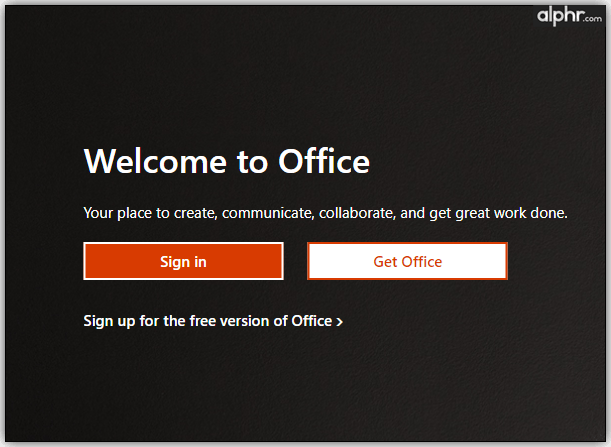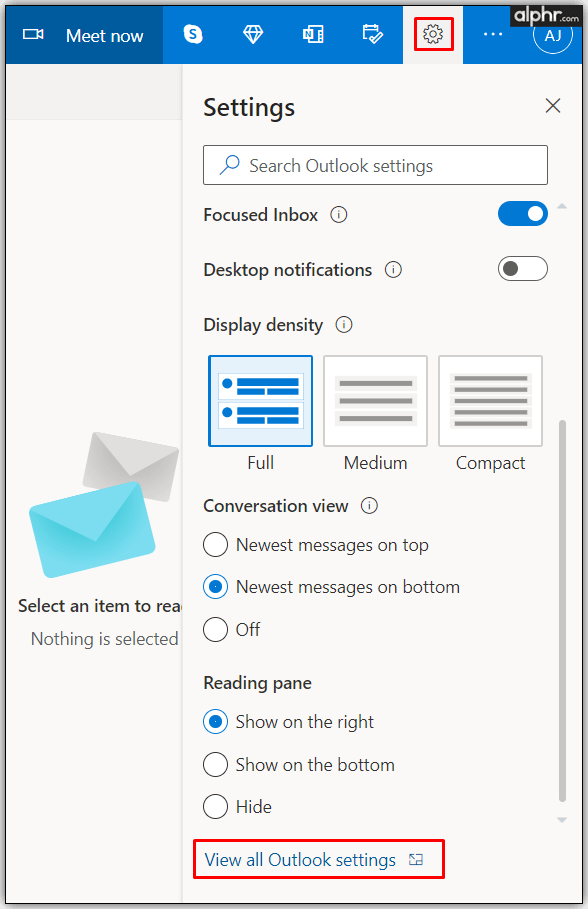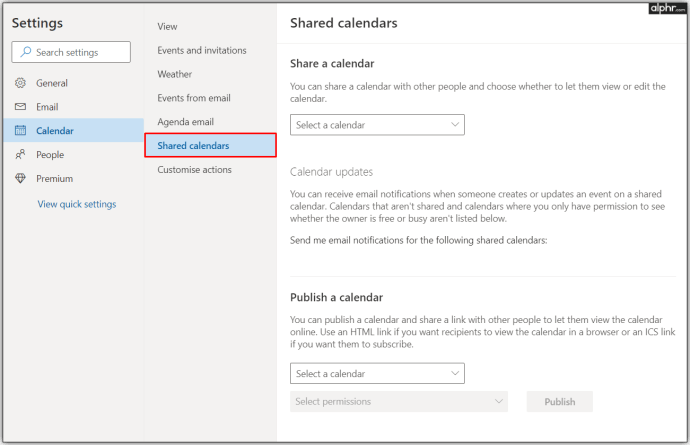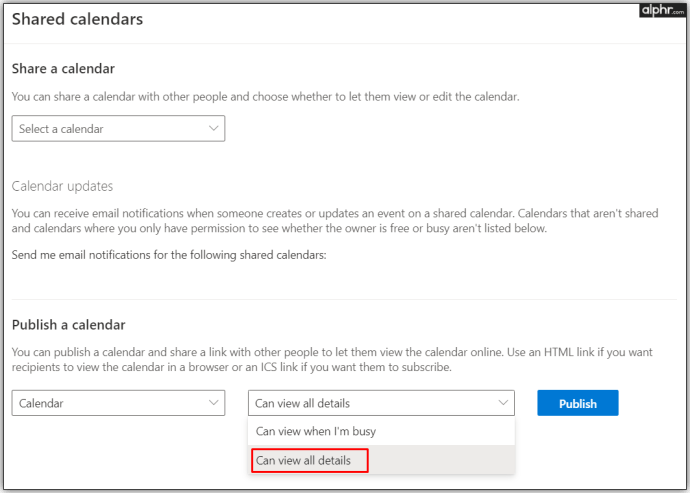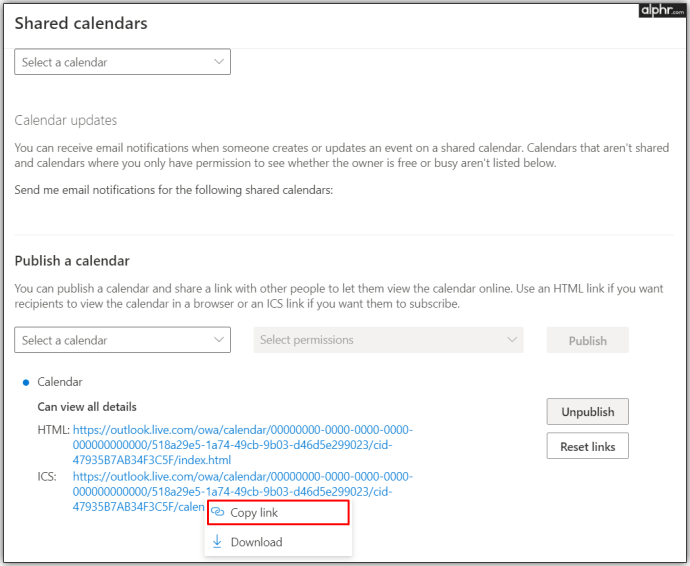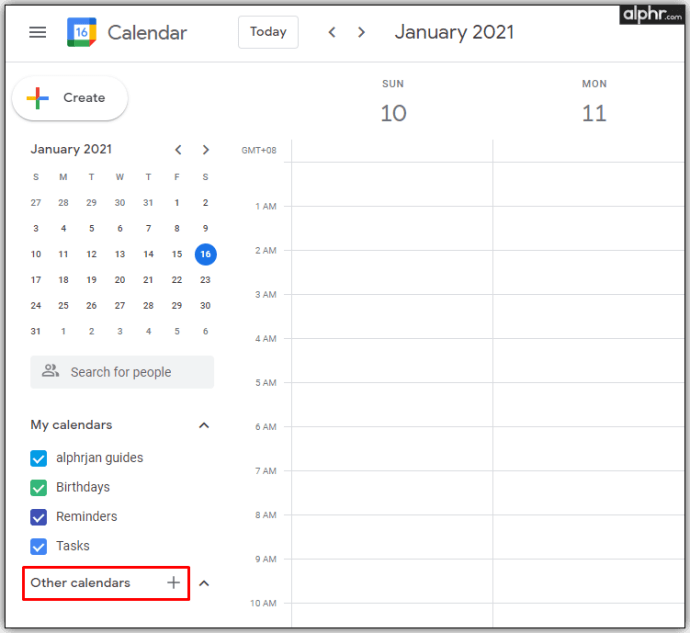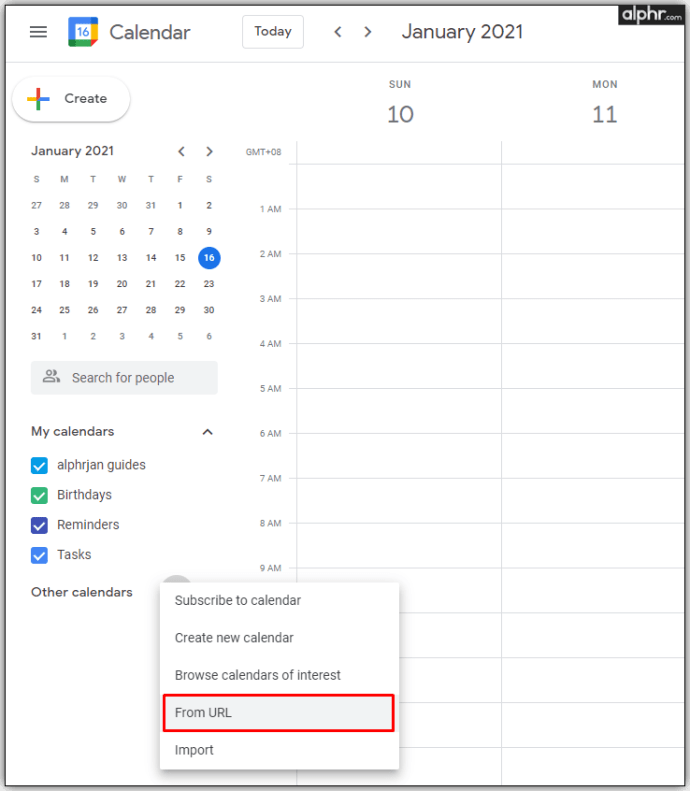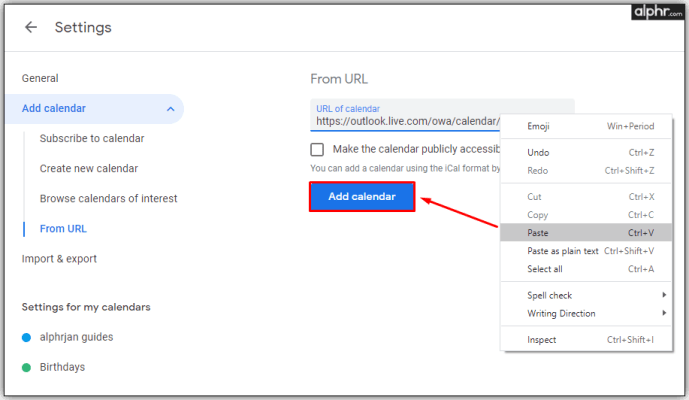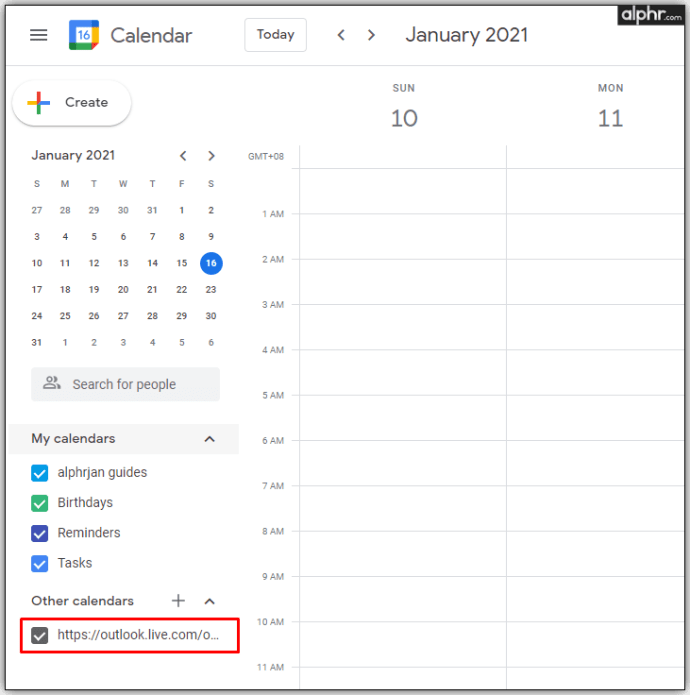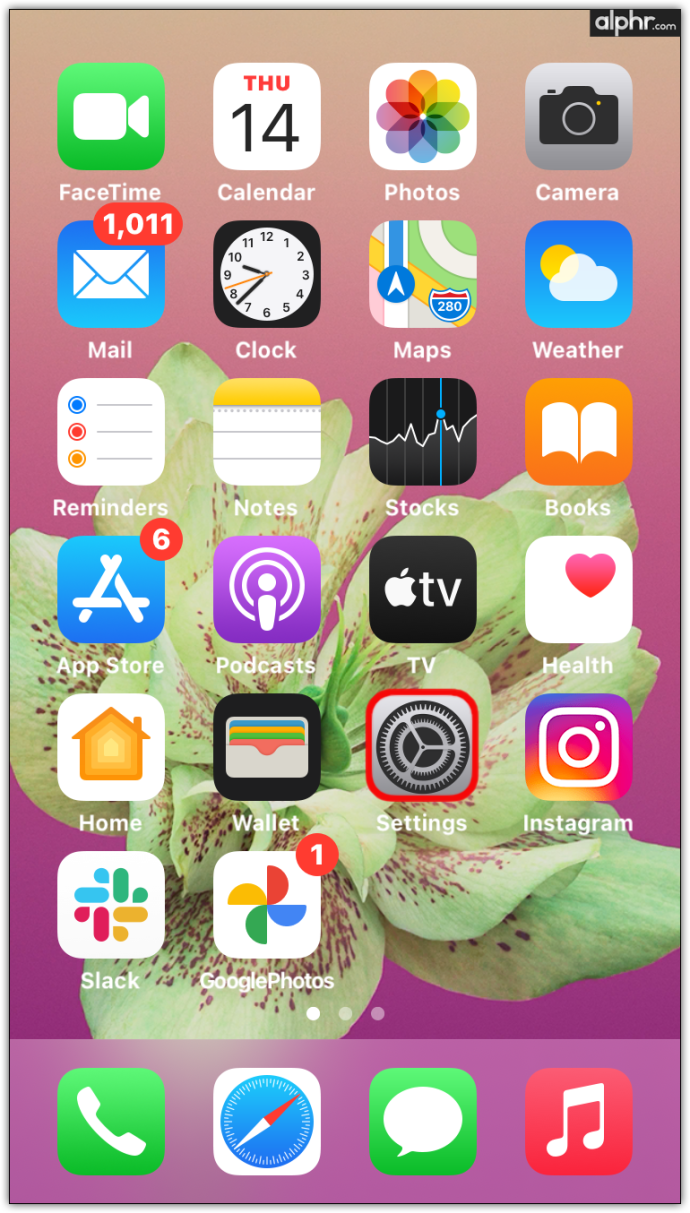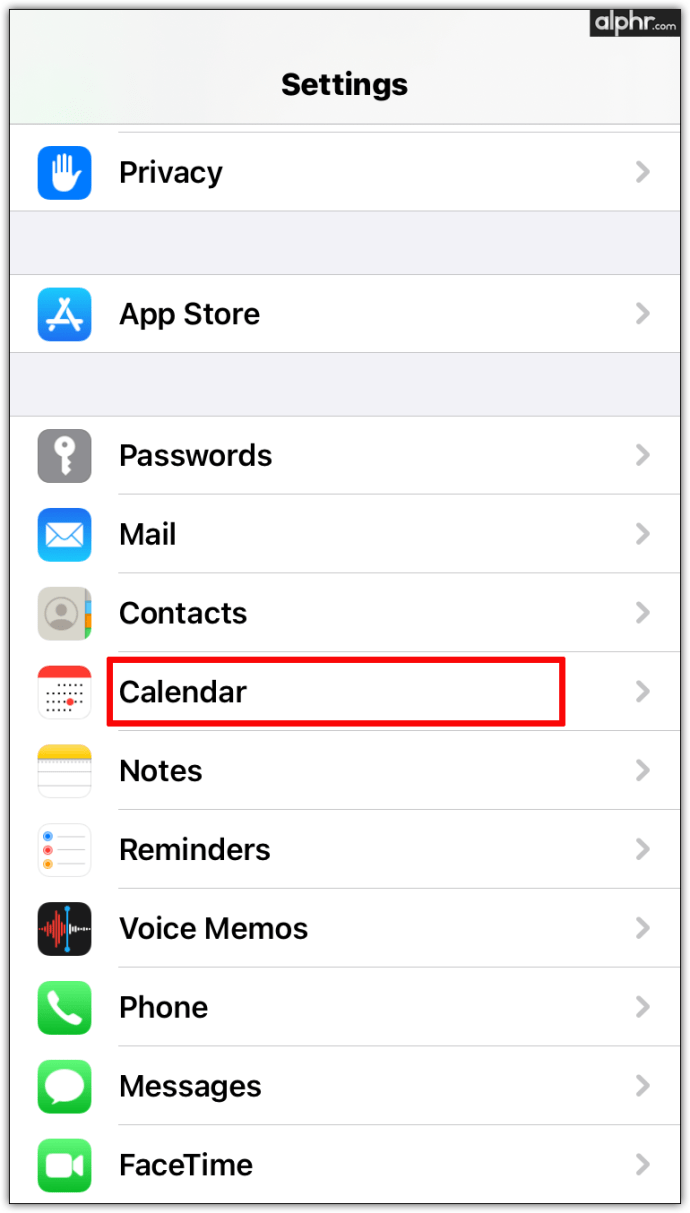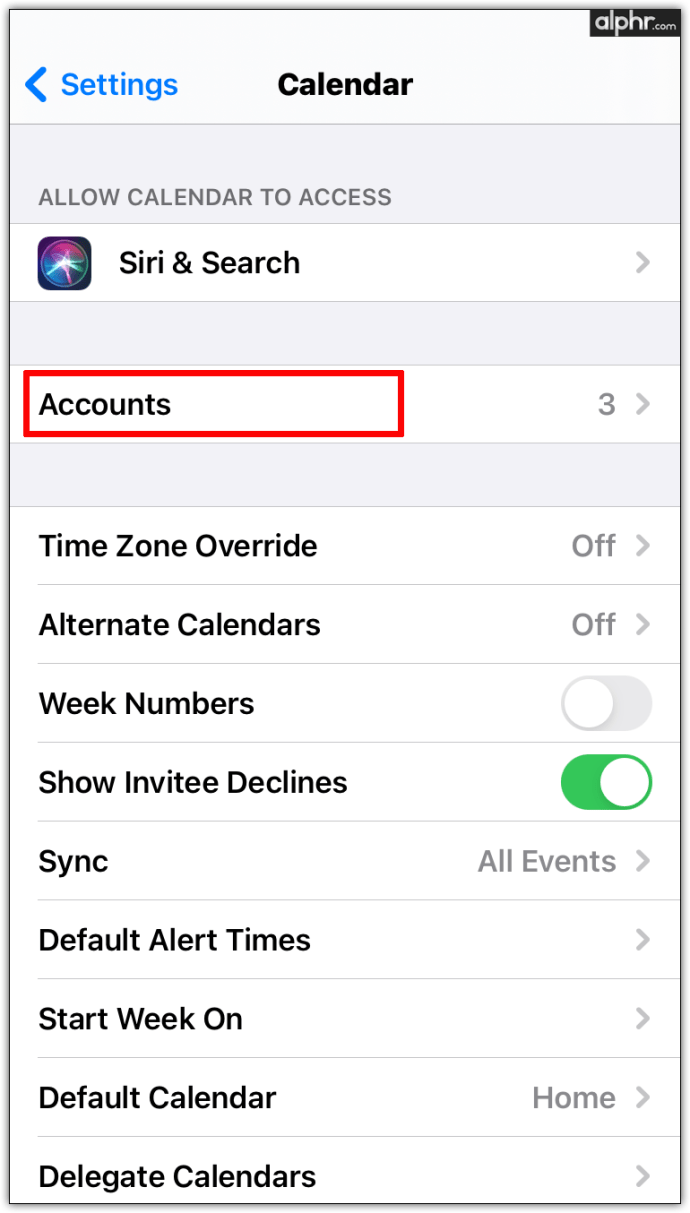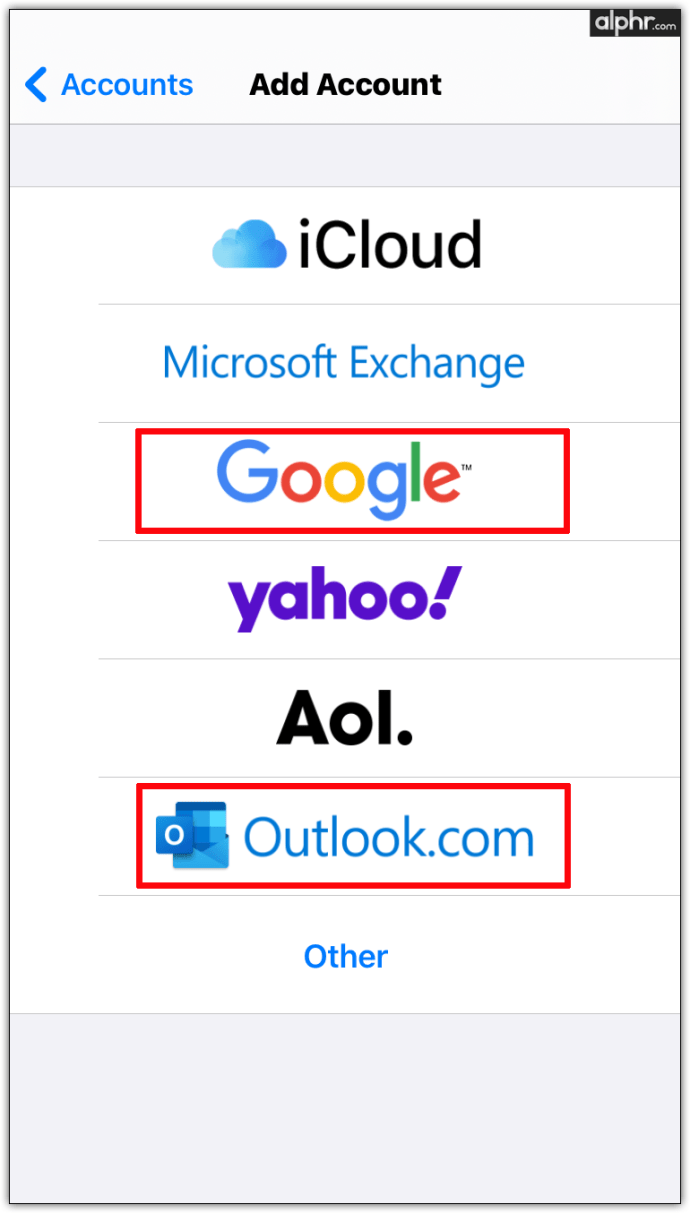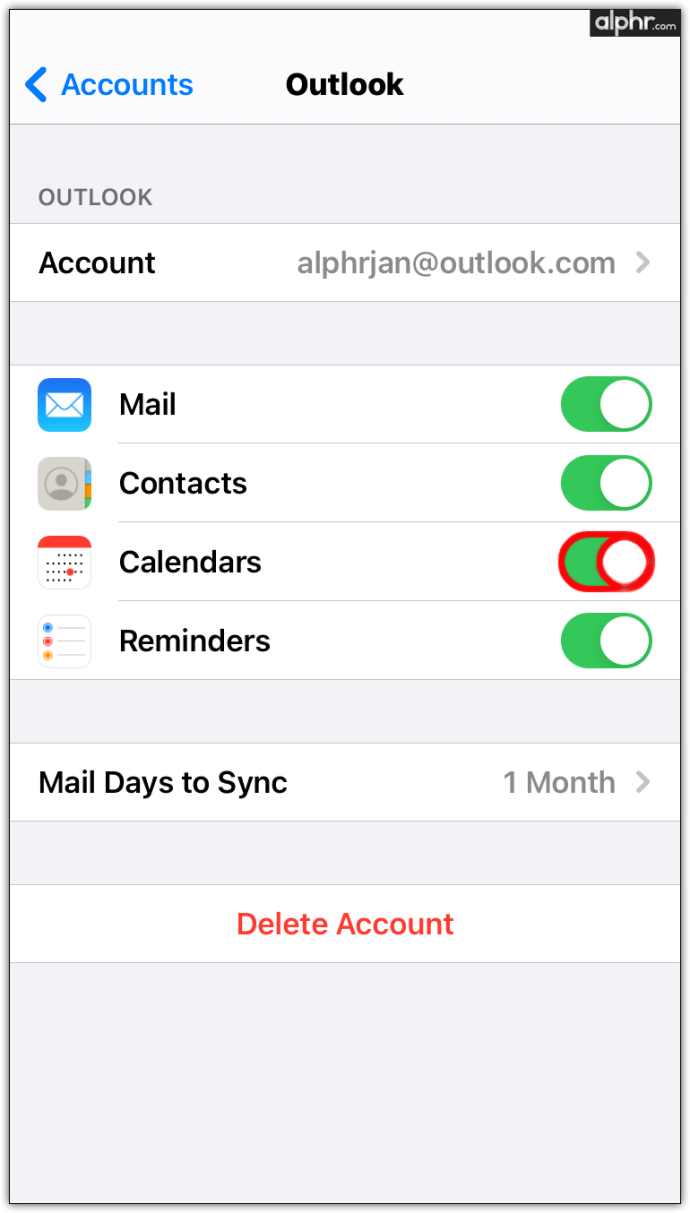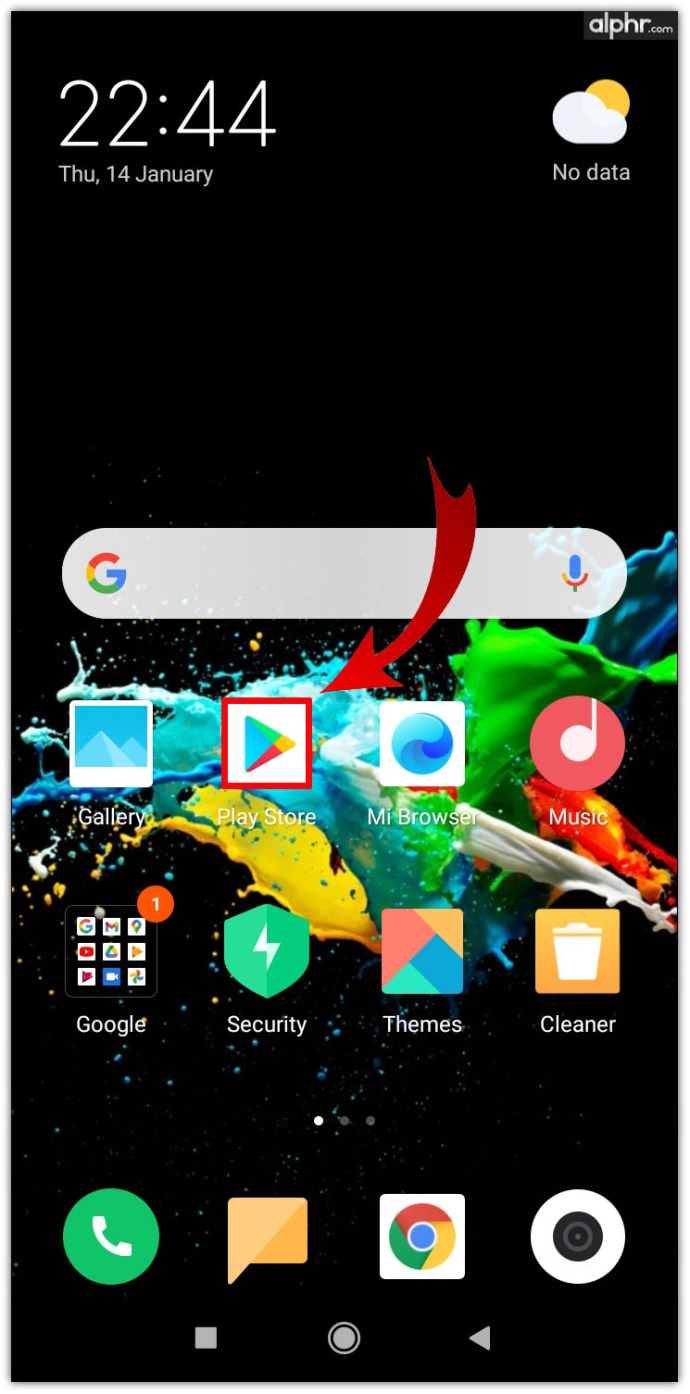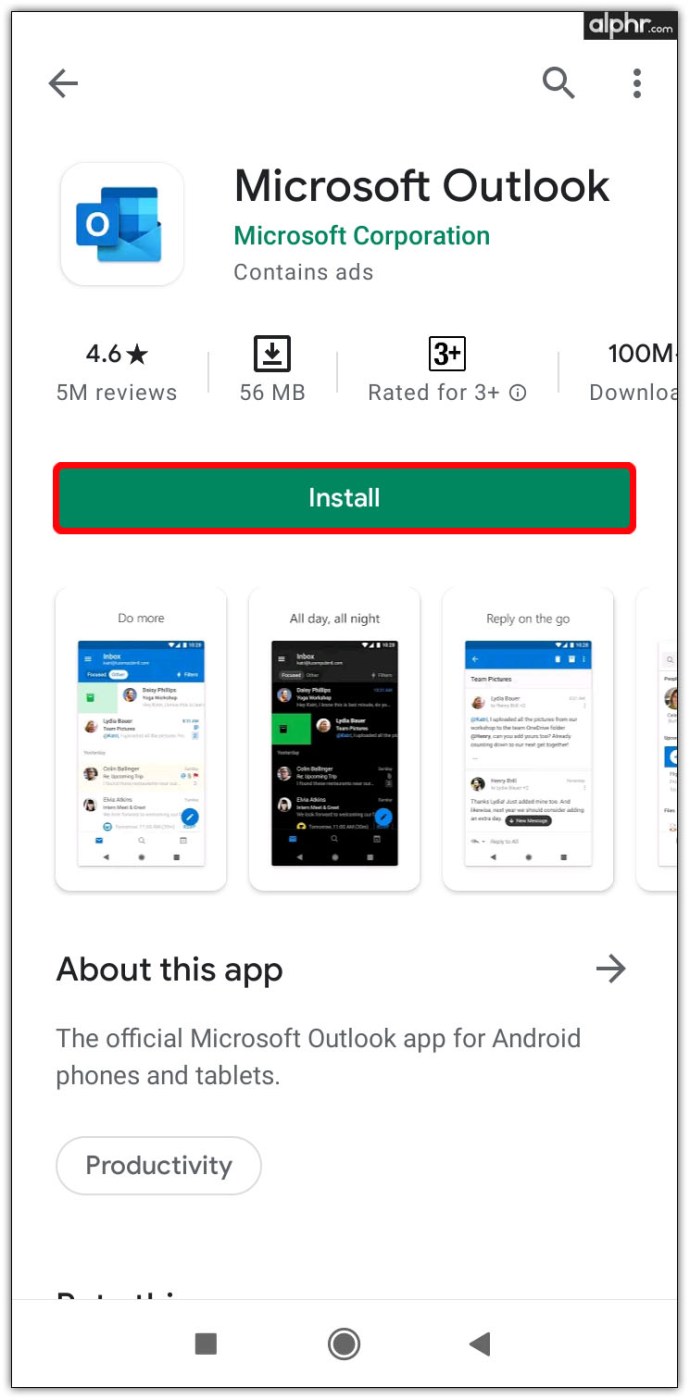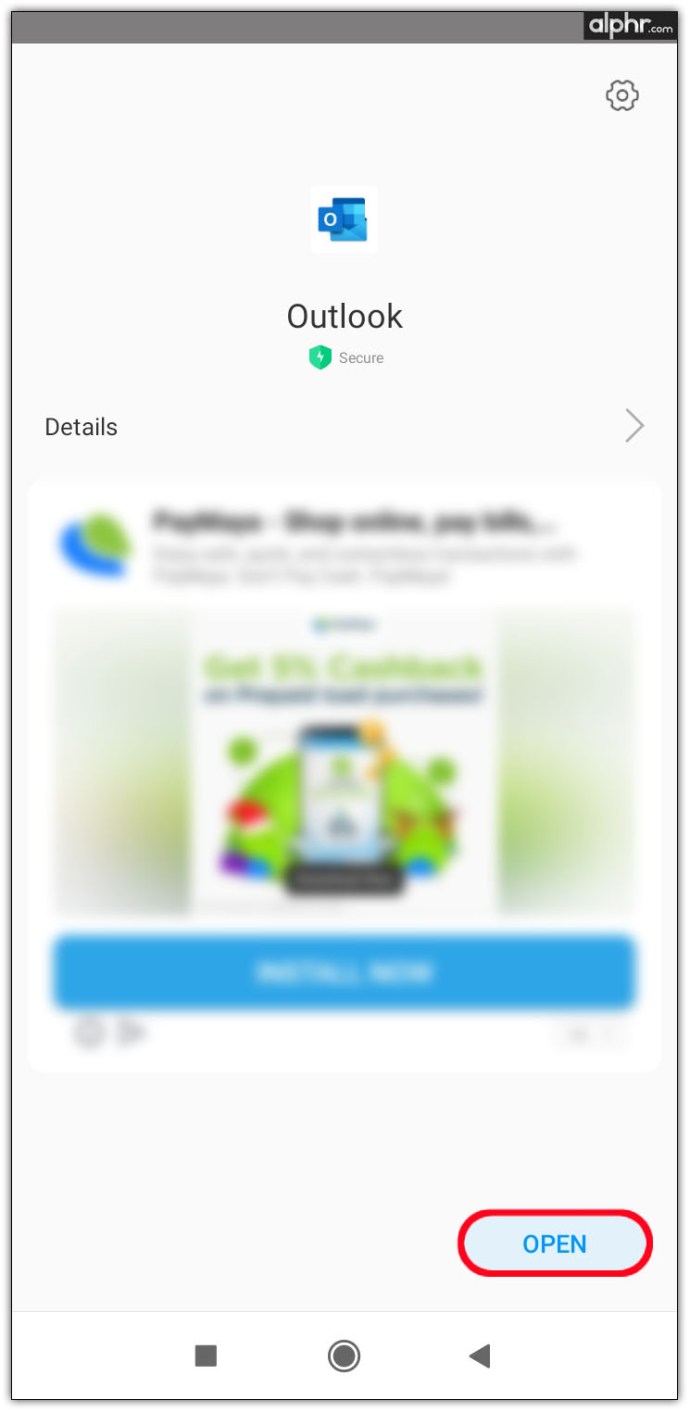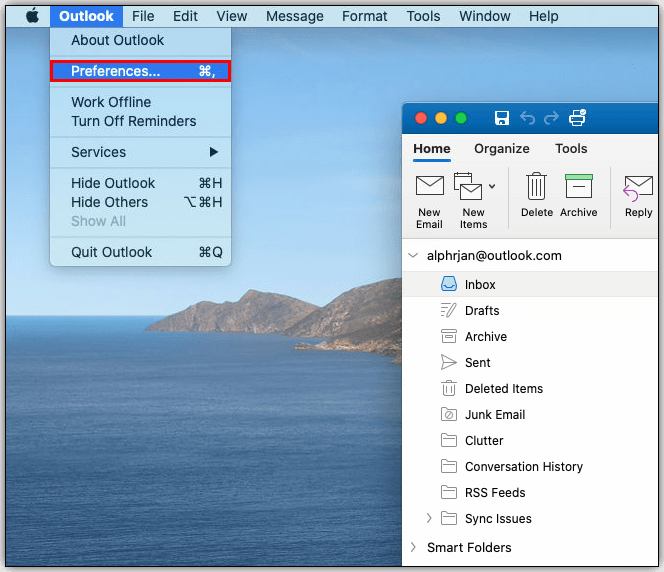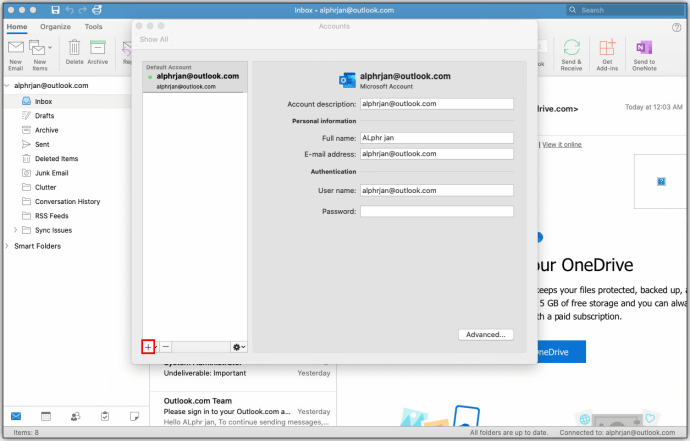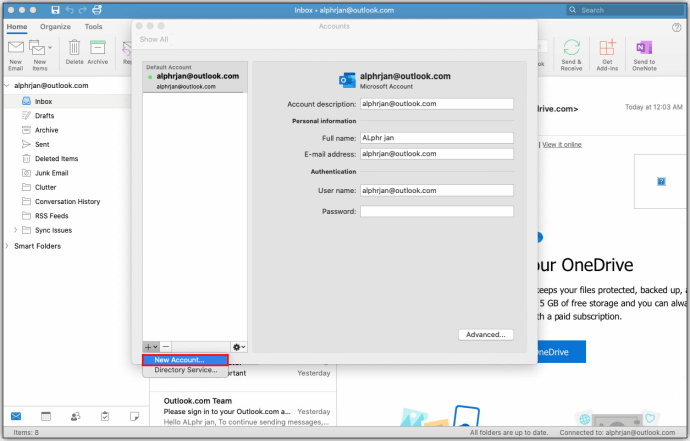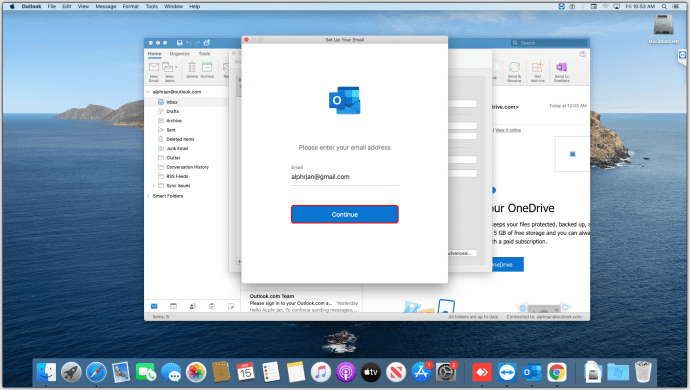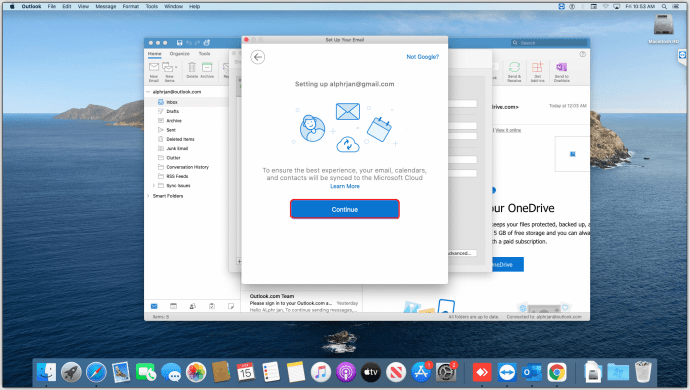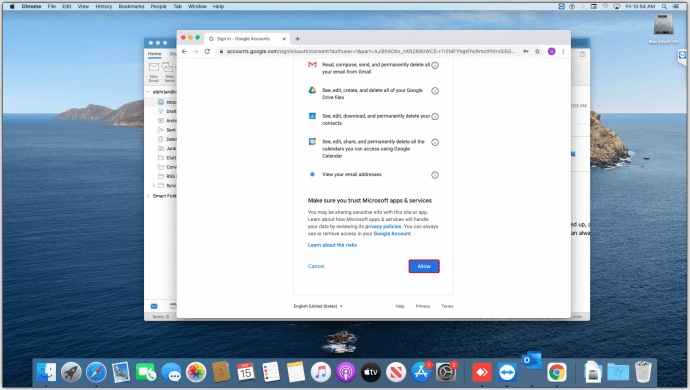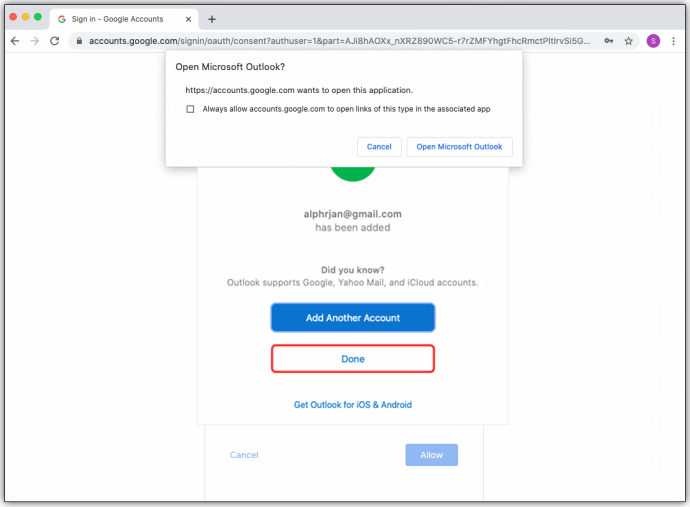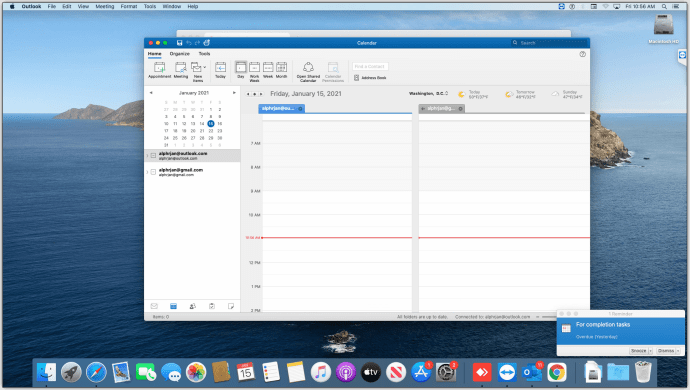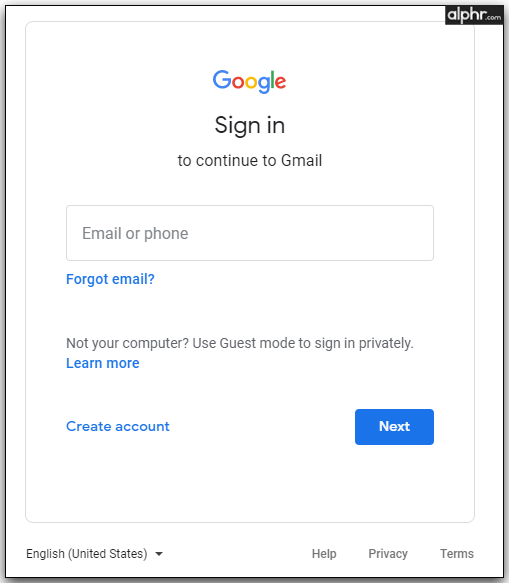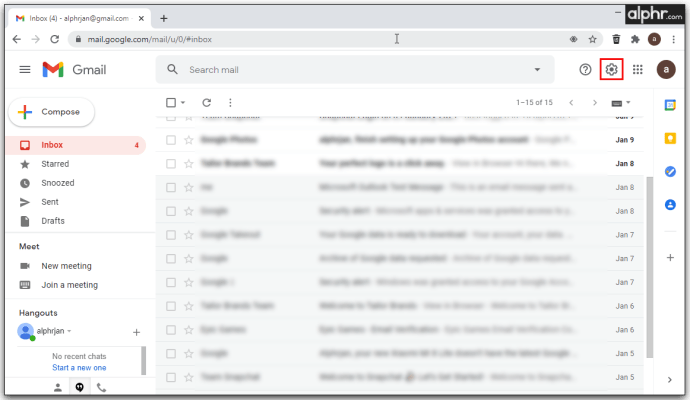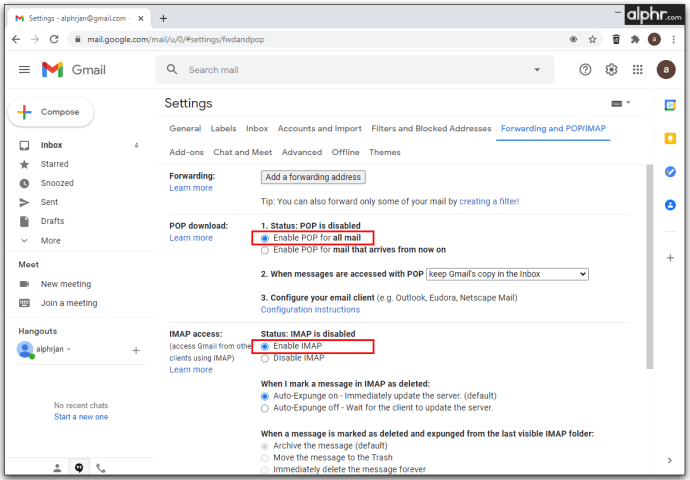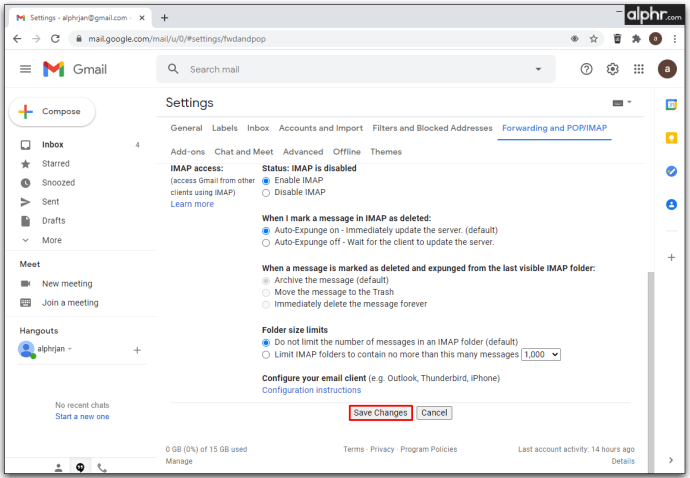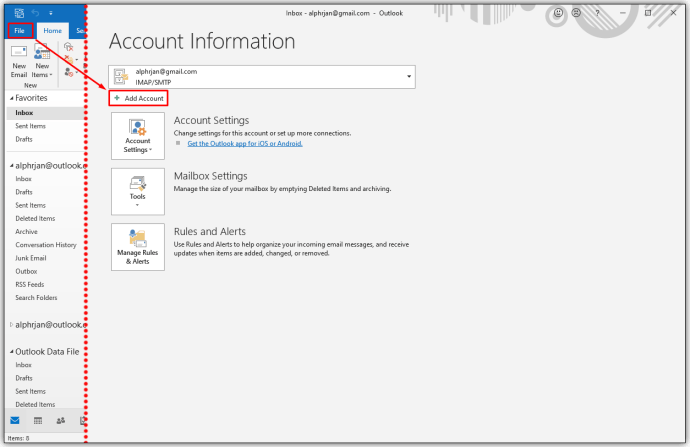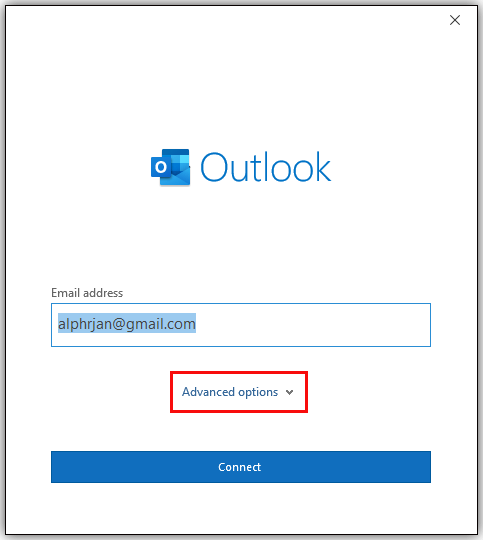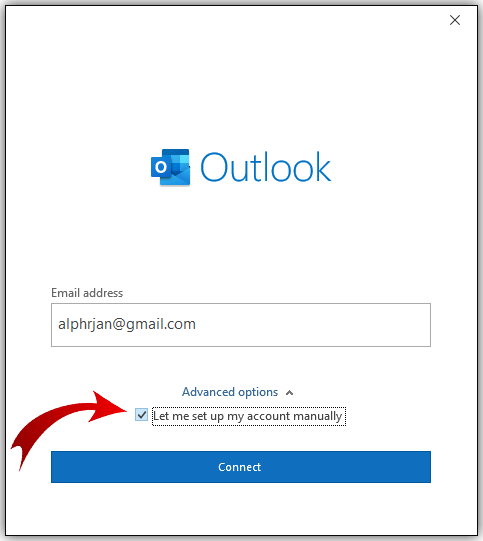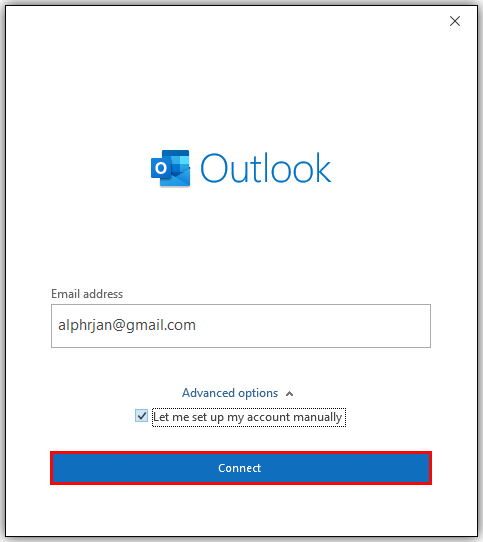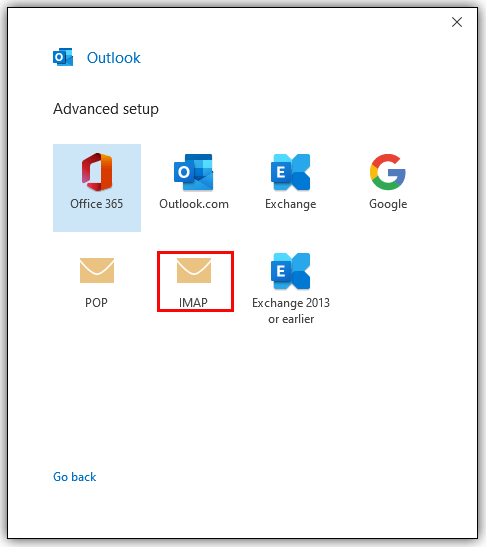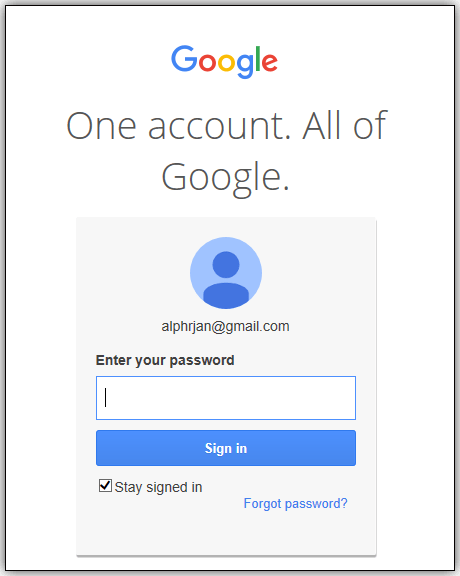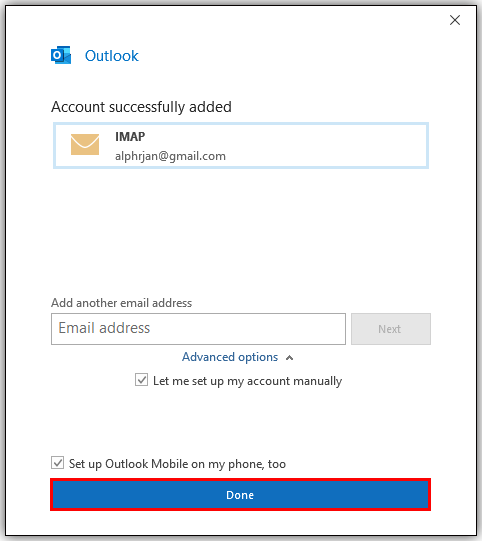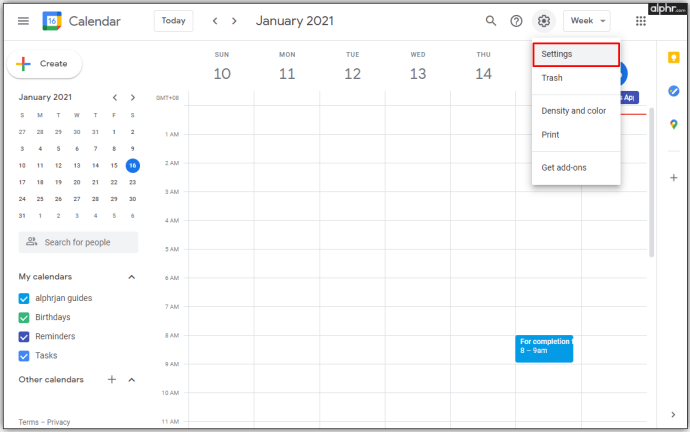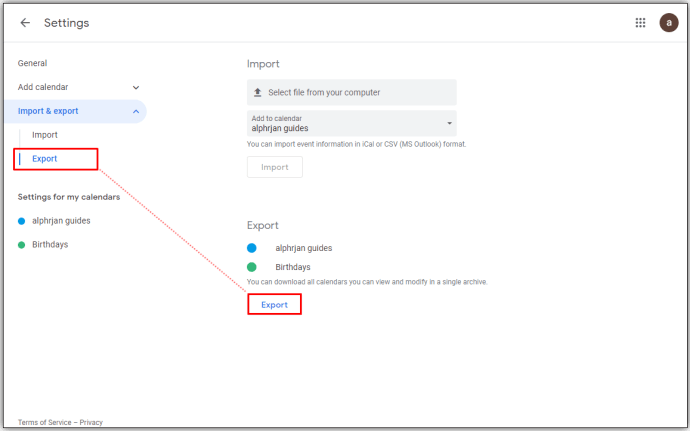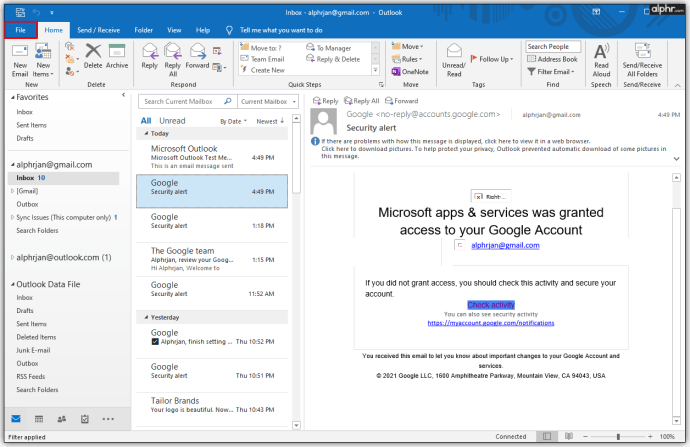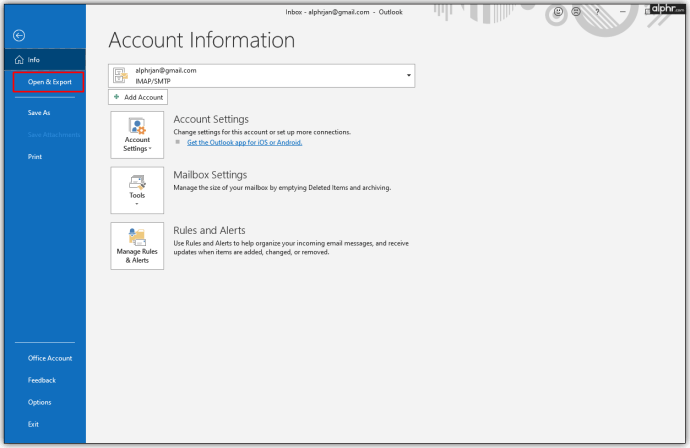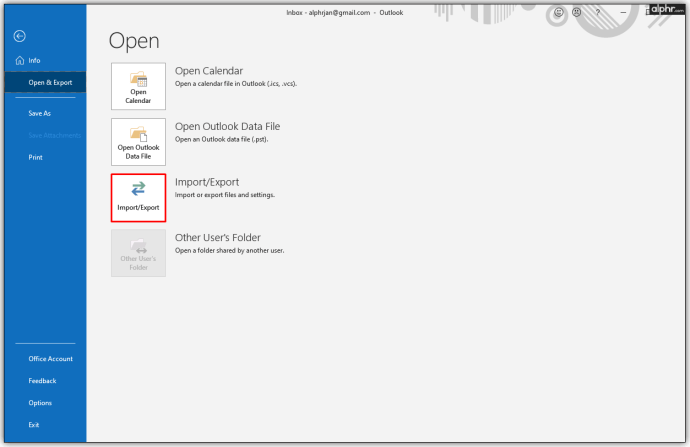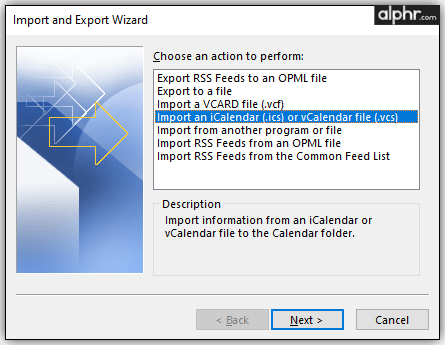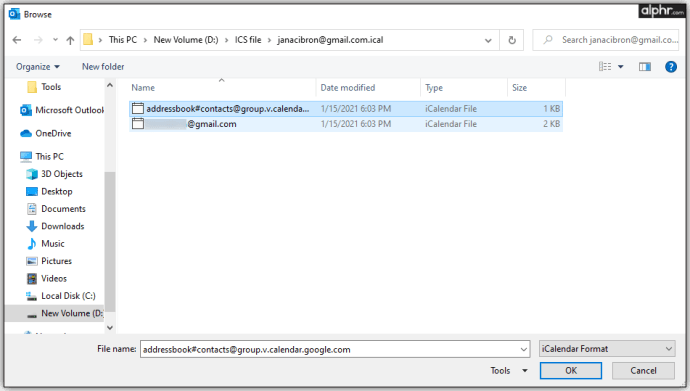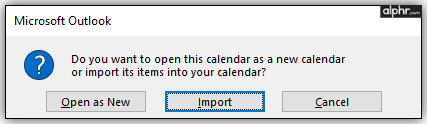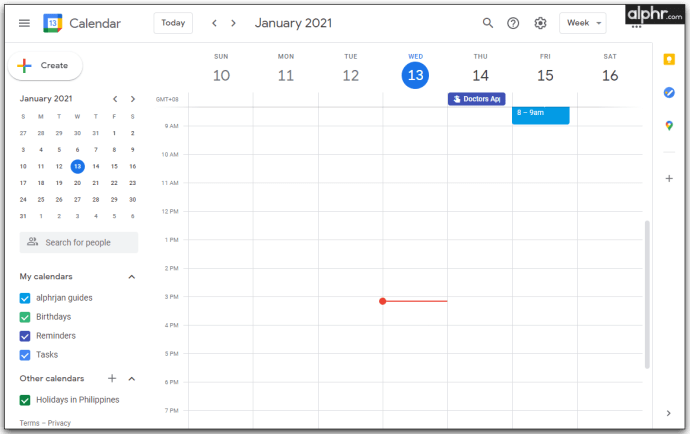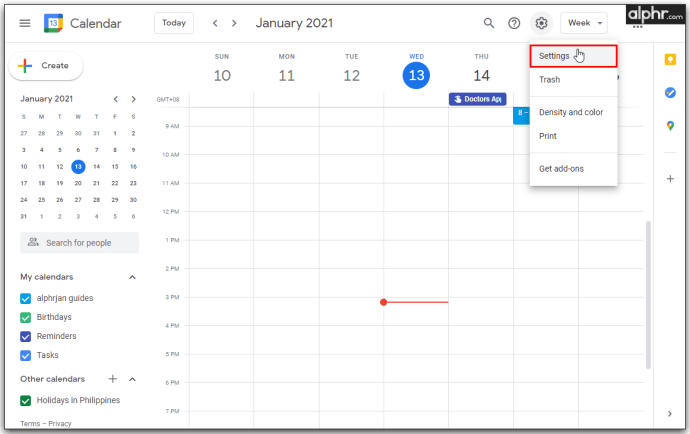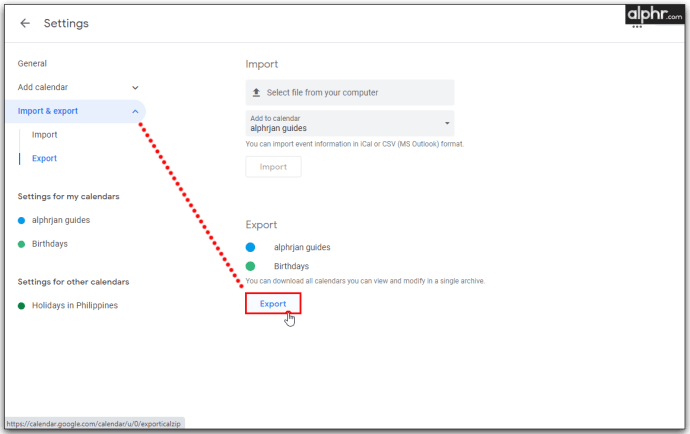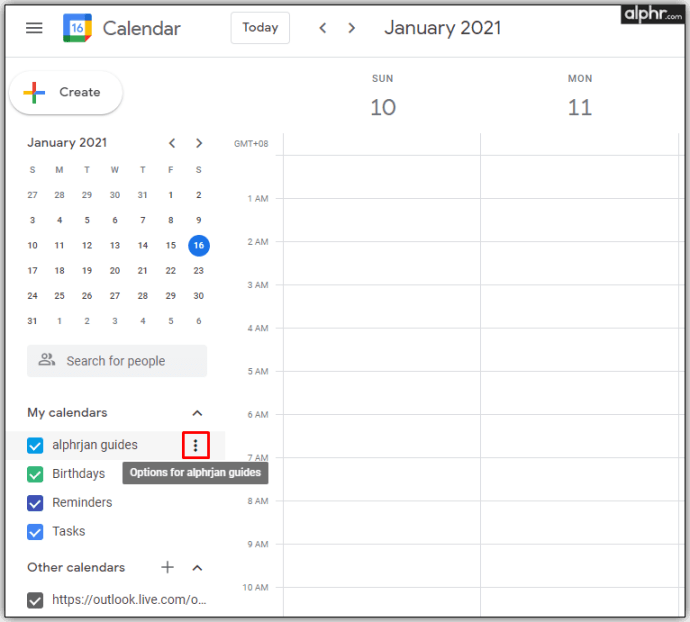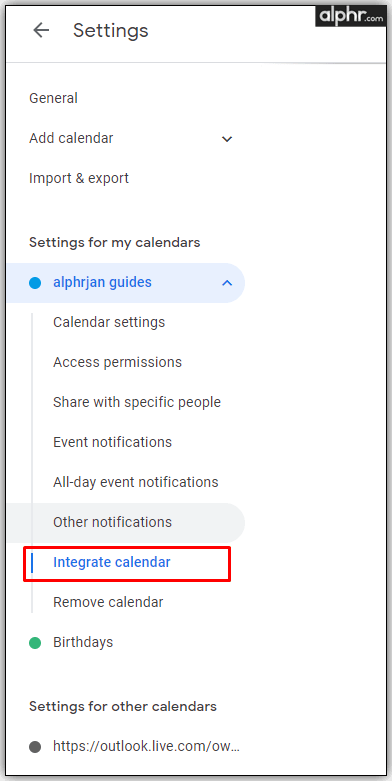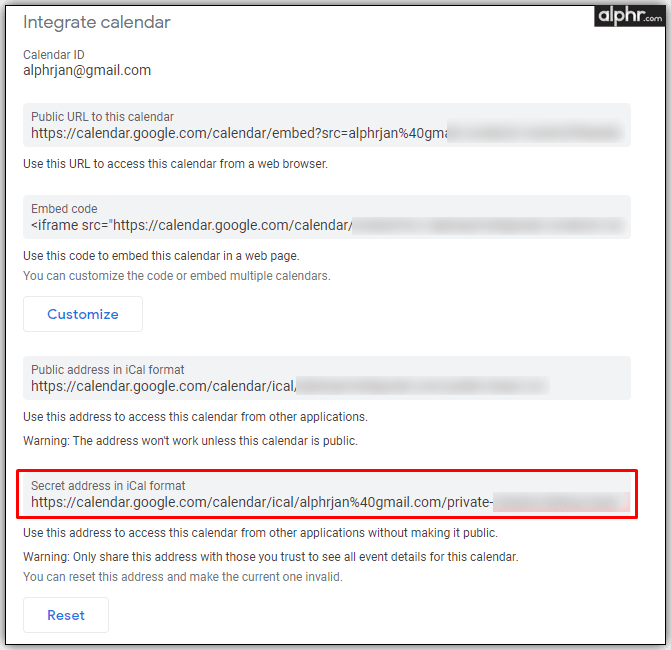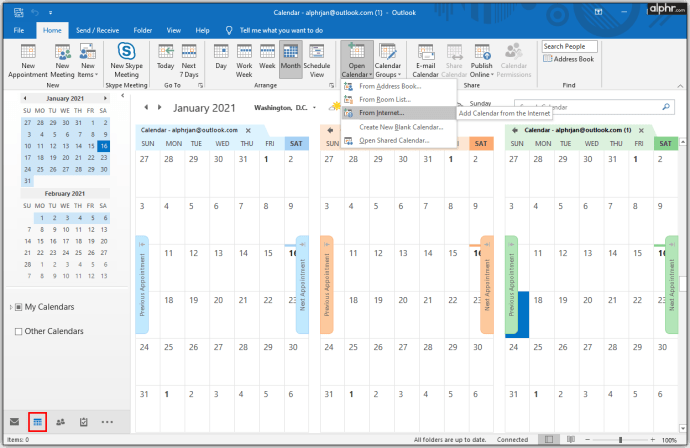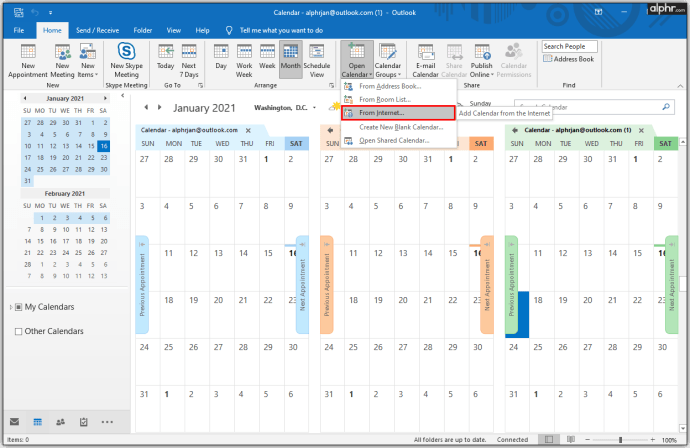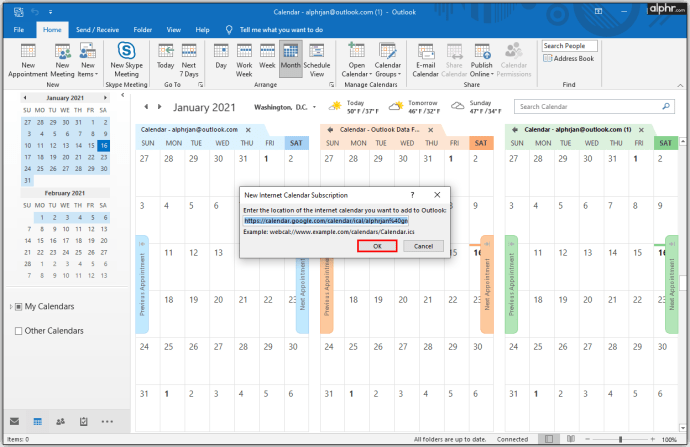对于许多人来说,每一天的开始和结束都以查看他们的 Google 日历开始。但是,如果您同时使用 Google 和 Outlook 日历,您可能会感到困惑,并且可能会增加您在某些时候做错事的机会。
解决方案可能很明显——同步您的 Google 和 Outlook 帐户。如果您有兴趣了解如何做并正确执行,请继续阅读。本文将介绍各种设备上的 Google/Outlook 日历同步过程,并告诉您如何成功完成。
如何将 Outlook 日历与 Google 日历同步
两个日历的同步不需要任何额外的插件或扩展,因为两个平台使用相同的格式。当您将 Outlook 与 Google 连接时,您需要先从 Outlook 获取链接。
以下是从 Outlook 获取链接的方法:
- 打开您的 Office 365 帐户。
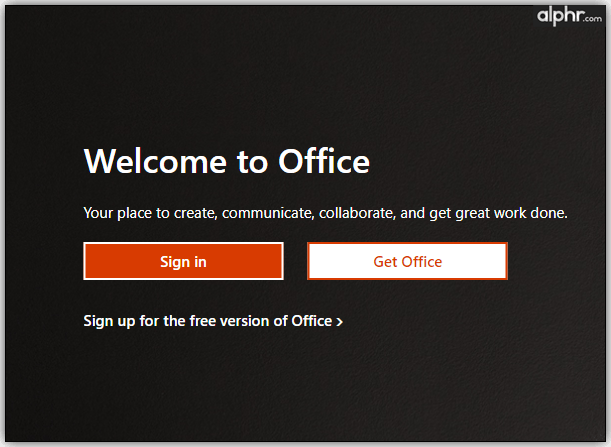
- 转到 Outlook 并单击 设置 和 查看所有 Outlook 设置.
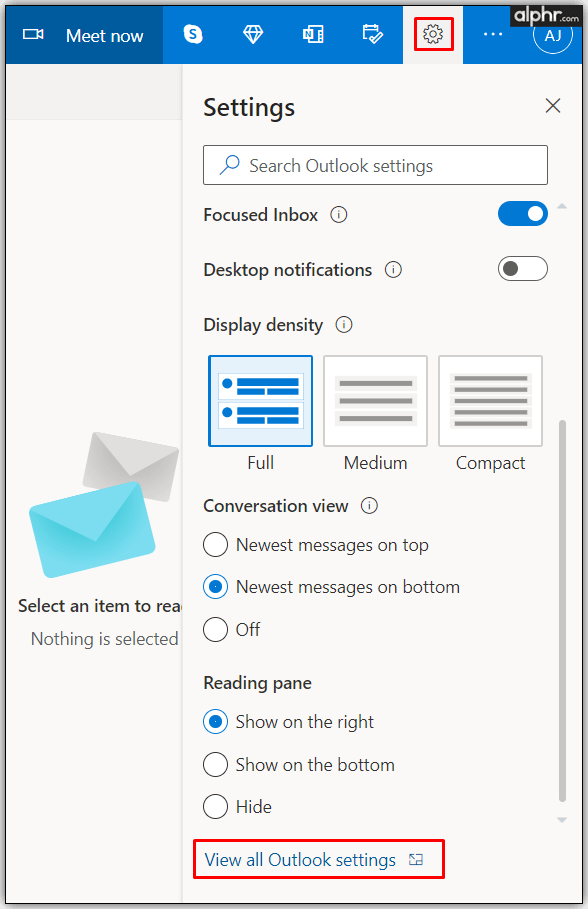
- 点击 日历 和 共享日历.
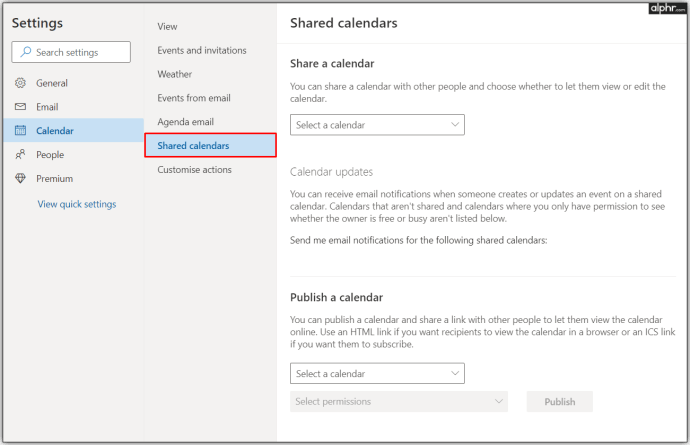
- 在里面 发布日历 部分,您可以获得所需的链接。
- 选择 日历 和 可以查看所有详细信息,然后单击 发布.
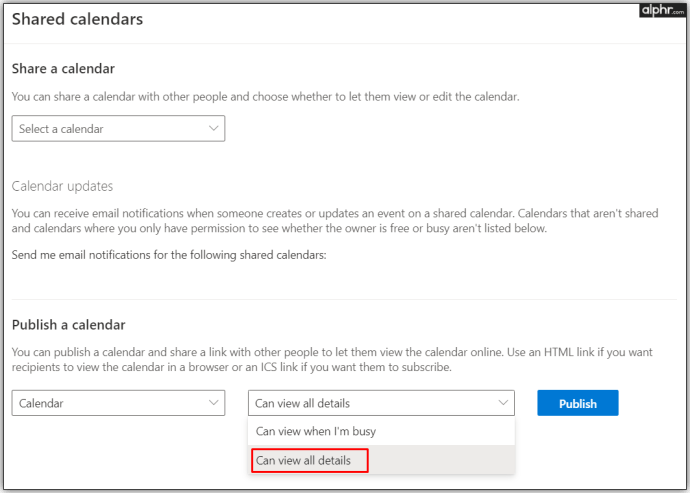
- 复制 ICS 链接以供稍后在 Google 中使用。
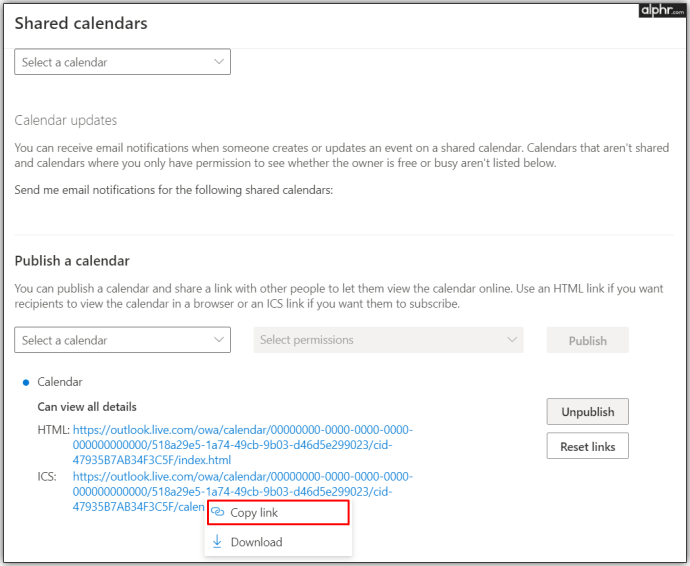
获得 Outlook 日历链接后,就可以打开 Google 日历并完成同步了。这是如何做到的:
- 打开谷歌日历并点击 其他日历 + 在页面底部。
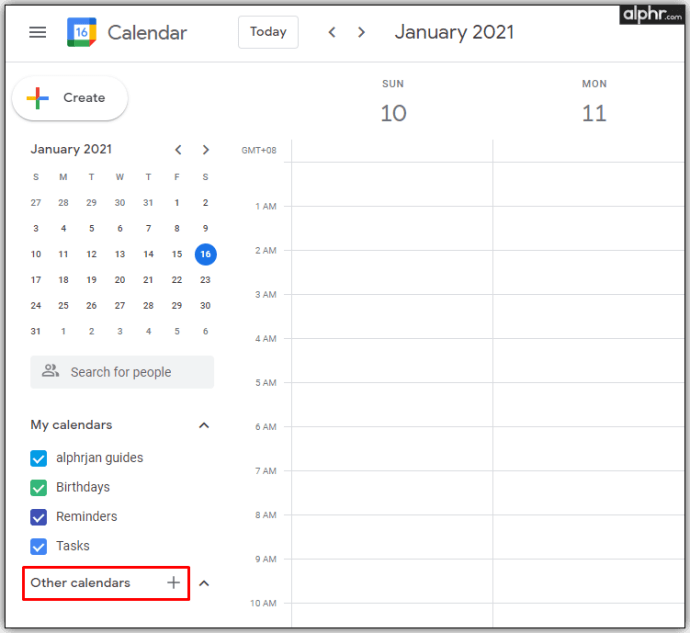
- 现在,点击 来自网址.
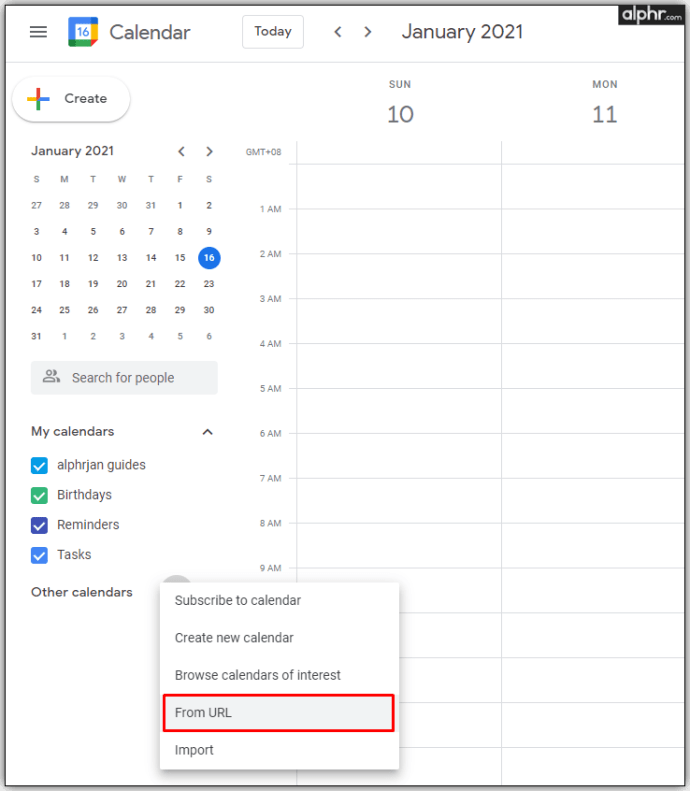
- 粘贴保存的链接并点击 添加日历.
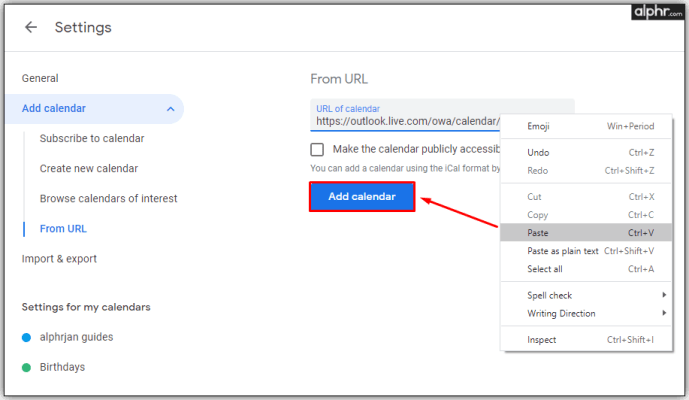
- 在其他日历中,您会看到一个可以选择的新日历。
- 当您在列表中看到新日历时,表示同步过程已结束。
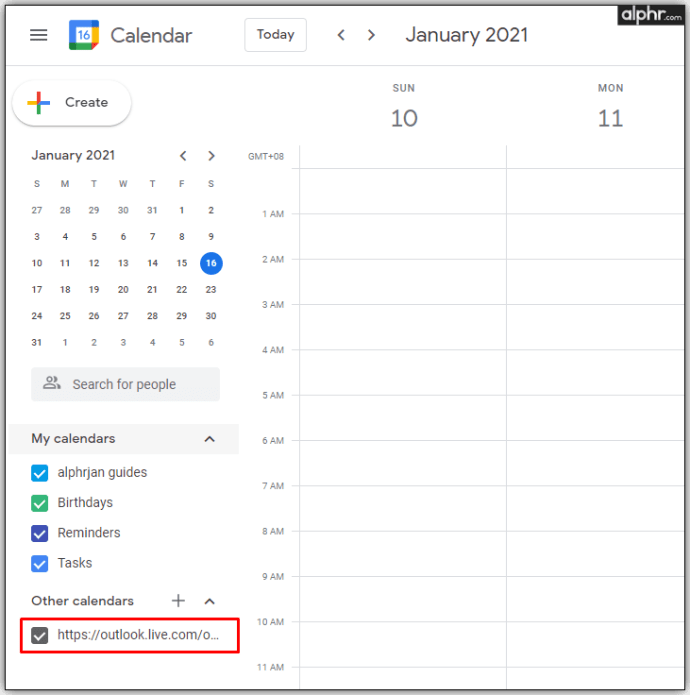
您可以保存日历、更改其颜色,甚至重命名它。如果您决定断开两个日历的连接,只需将鼠标悬停在日历名称上并单击 X 图标。
如何在 iPhone 和 iPad 上将 Outlook 日历与 Google 日历同步
如果您主要在 iPhone 上使用日历,则有几个选项可以考虑是否计划同步两个日历。一种选择是为电子邮件创建多个帐户,但这并不能从整体上解决问题。
最好的解决方案是将这两个日历添加到您的 iPhone 或 iPad 日历应用程序。在那里,您无需同步 Google 和 Outlook 帐户,就能以清晰有序的方式查看所有会议。另外,这个过程很简单,不会花费你很多时间。这是如何做到的:
- 打开 设置.
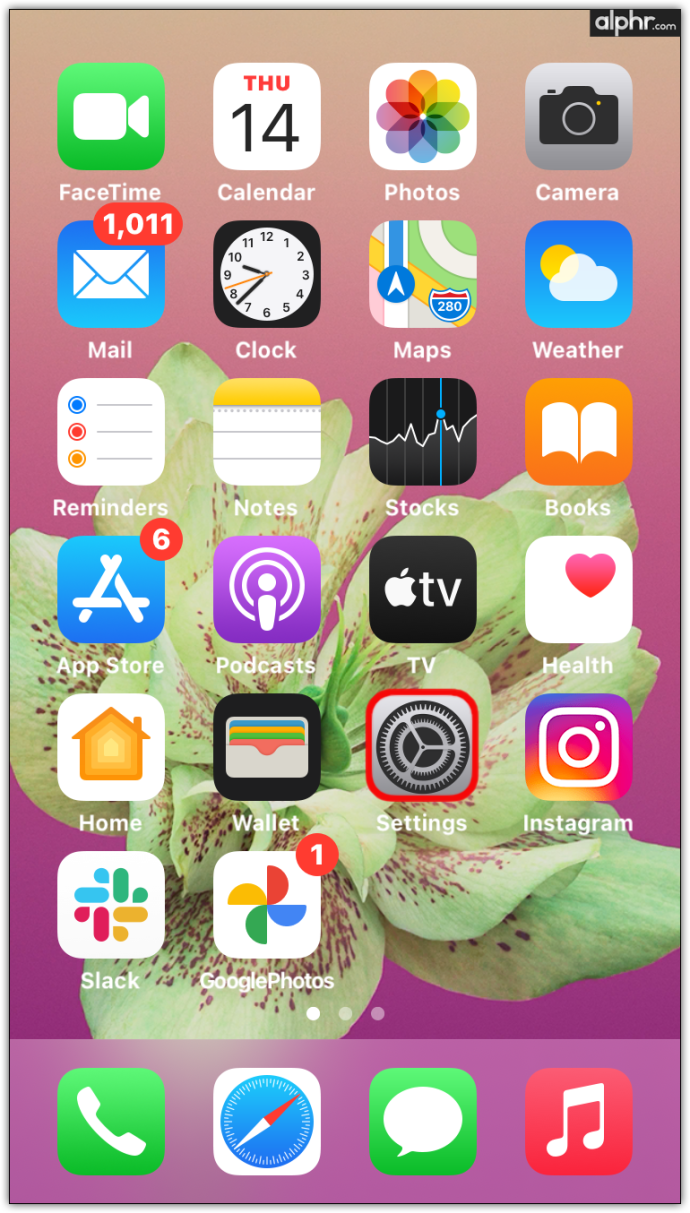
- 轻按 日历.
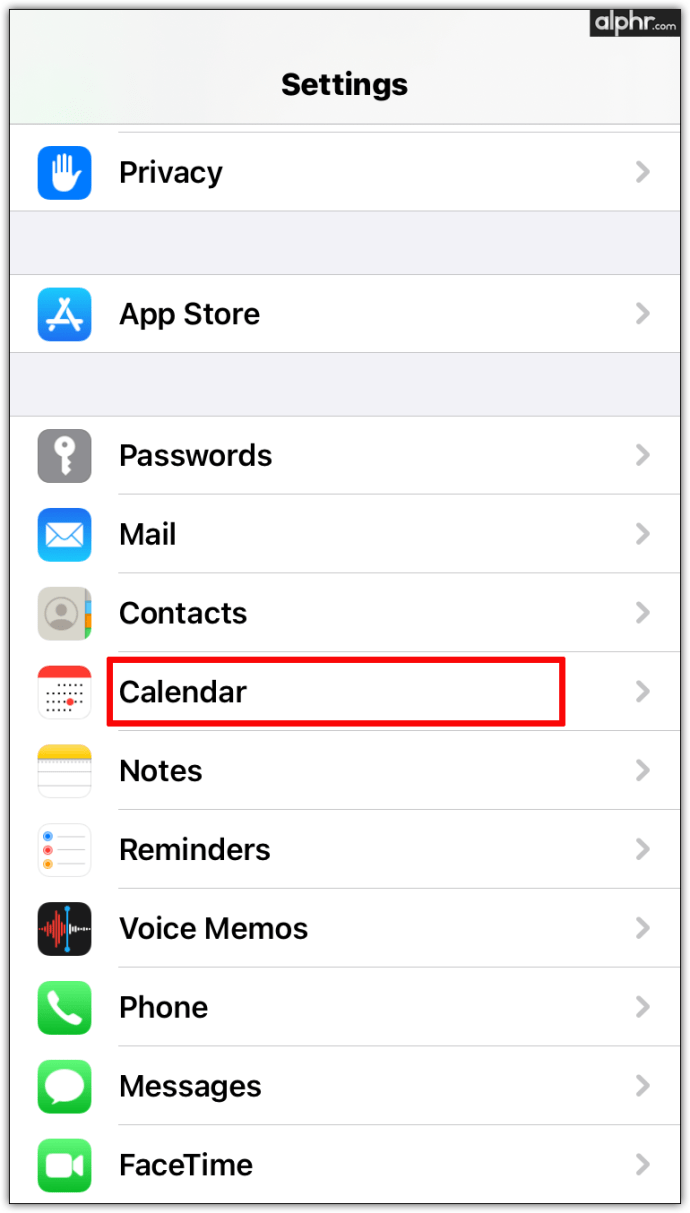
- 轻按 开户口.
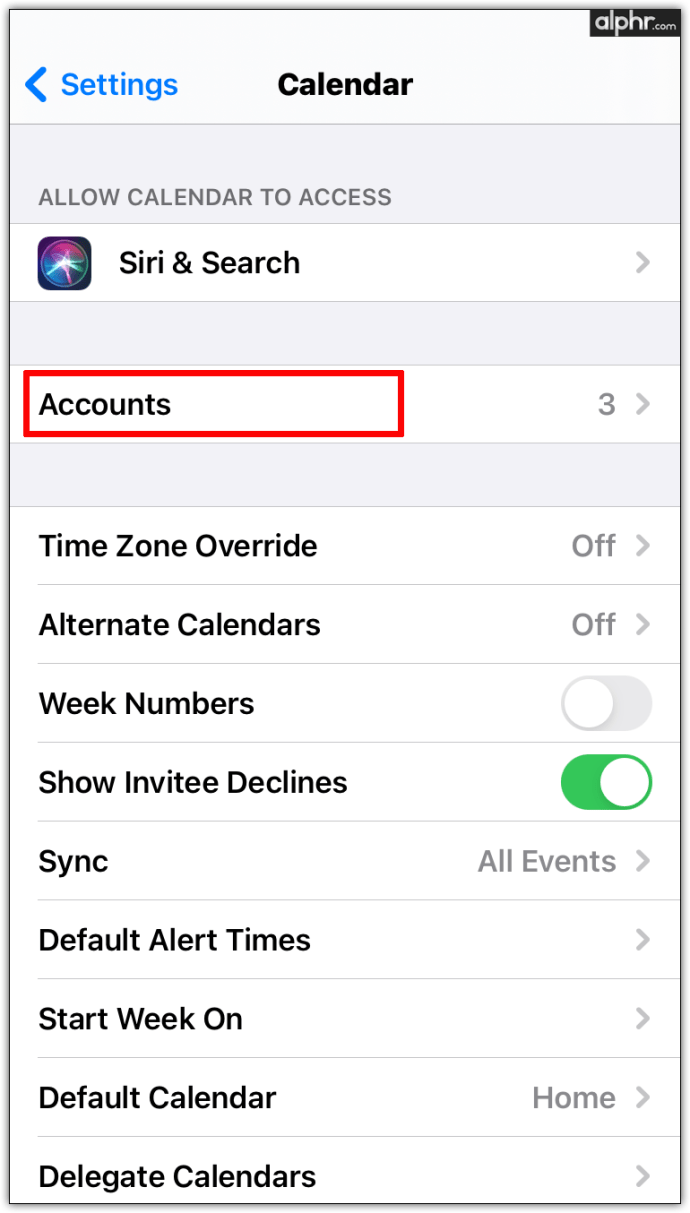
- 添加您的 Google 和 Outlook 帐户。
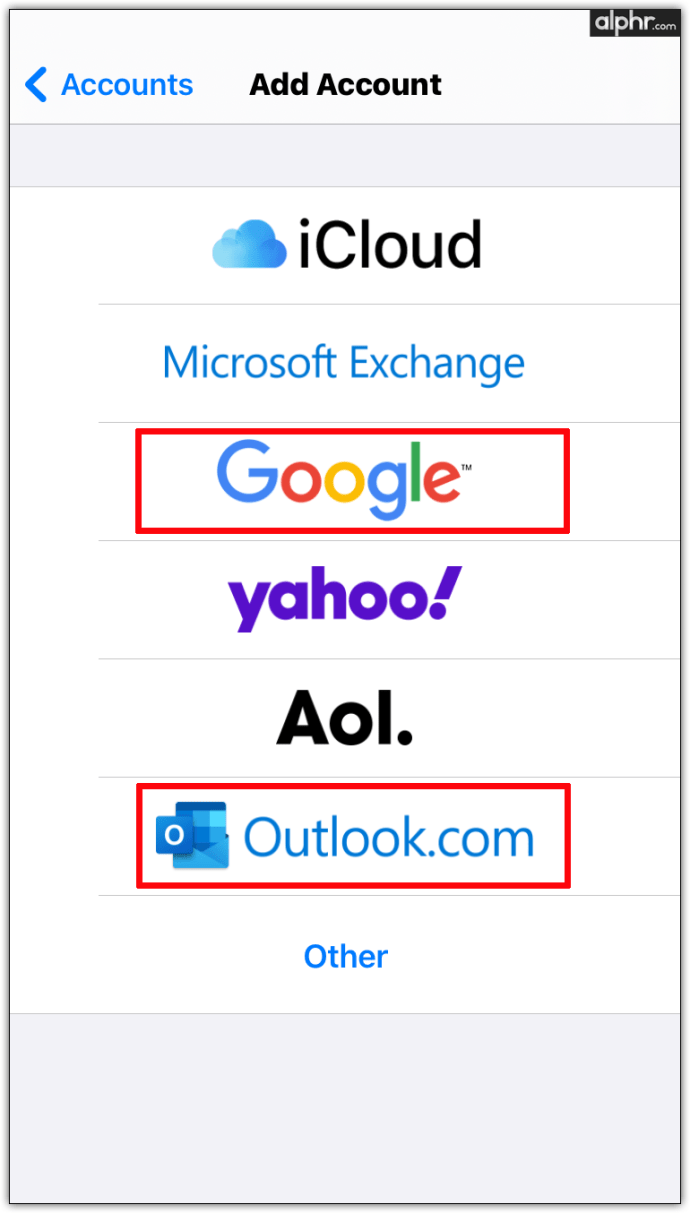
- 切换到绿色以同步所有日历。
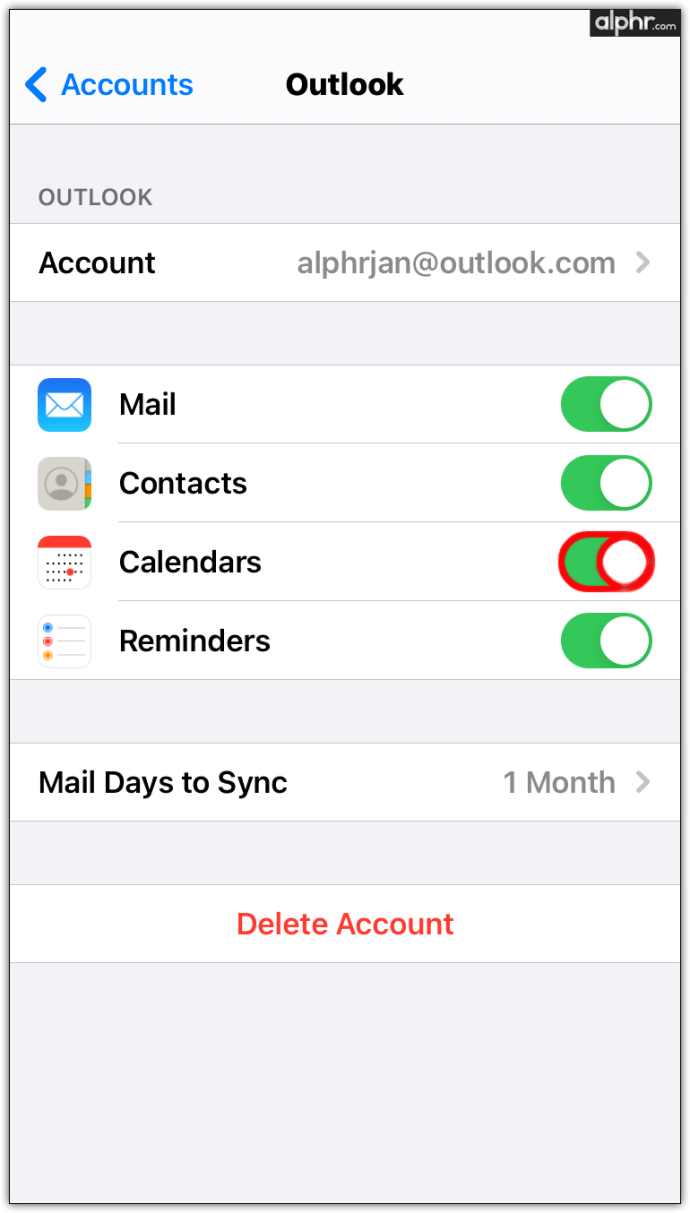
该过程完成后,所有数据将自动显示在您的日历应用程序中,您将不再遇到重复预订或会议重叠等问题。
如何在 Android 上将 Outlook 日历与 Google 日历同步
如果您想在 Android 手机或平板电脑上使用多个日历,最好的解决方案之一是安装免费的 Microsoft Outlook 应用程序。将其安装到手机上后,您可以选择将其与 Google 日历连接,以便将所有日程安排集中在一处。
以下是在 Android 手机上安装 Microsoft Outlook 的方法:
- 打开 Google Play 商店。
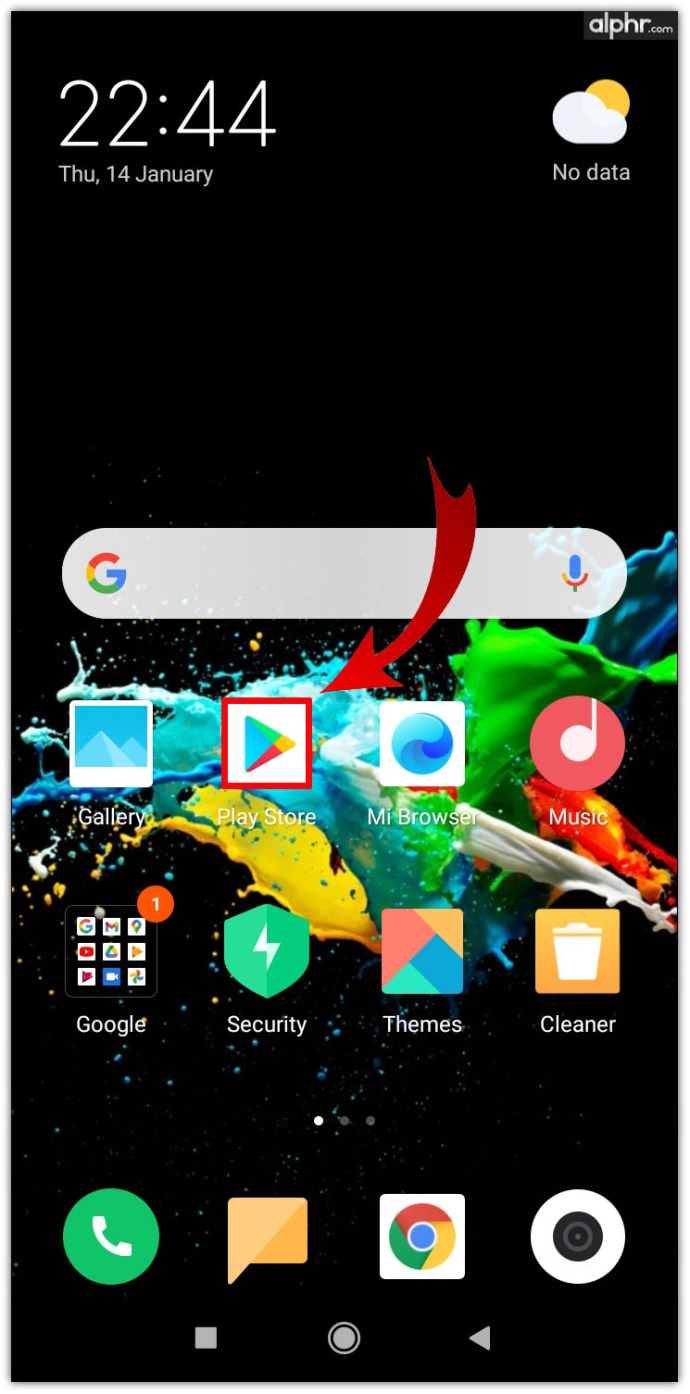
- 寻找 微软展望 并点击 安装.
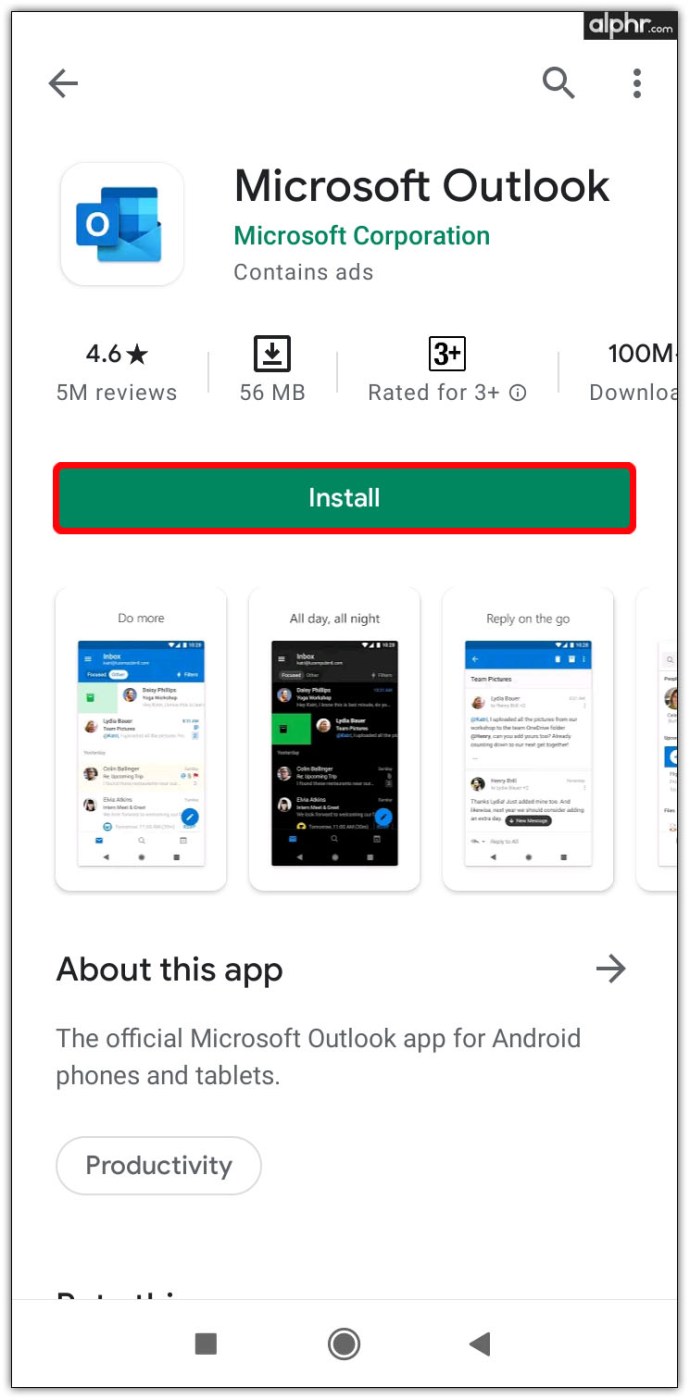
- 该过程完成后,点击 打开 并登录您的帐户。
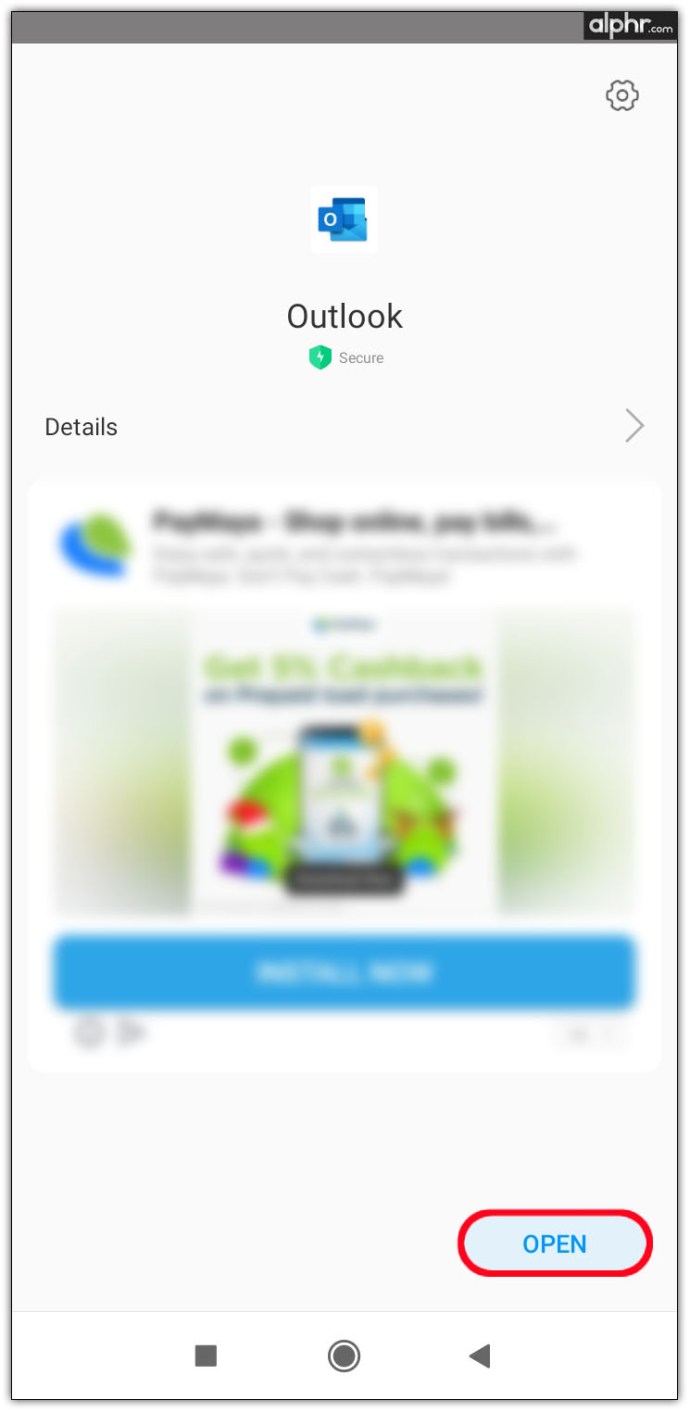
- 在弹出窗口中,将您的帐户与其他 Google 帐户相关联。

如何在 Mac 上将 Outlook 日历与 Google 日历同步
有时在同一平台上更新两个日历比同步它们更容易。如果您更喜欢通过 Outlook 使用 Google 日历,有一种方法可以做到。第一步是在您的 Mac 上安装 Outlook 应用程序,然后将其与您正在使用的 Google 帐户连接。以下是该过程的工作原理:
- 打开 Microsoft Outlook。
- 点击 外表 和 喜好.
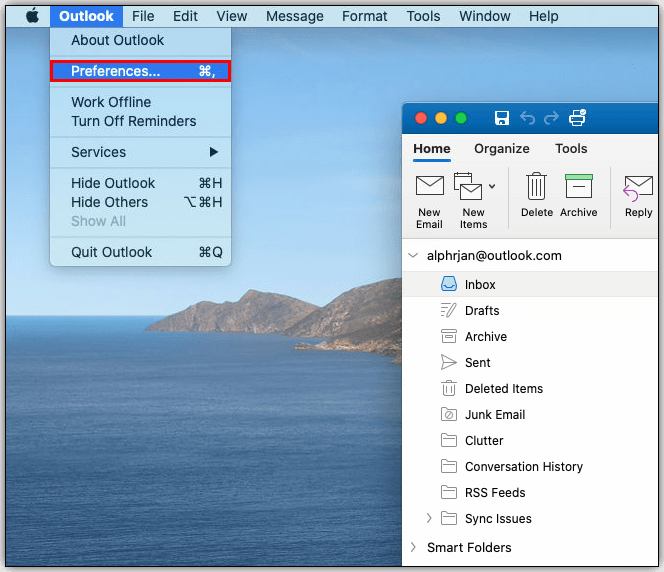
- 选择 帐户 并点击 + 位于左下角。
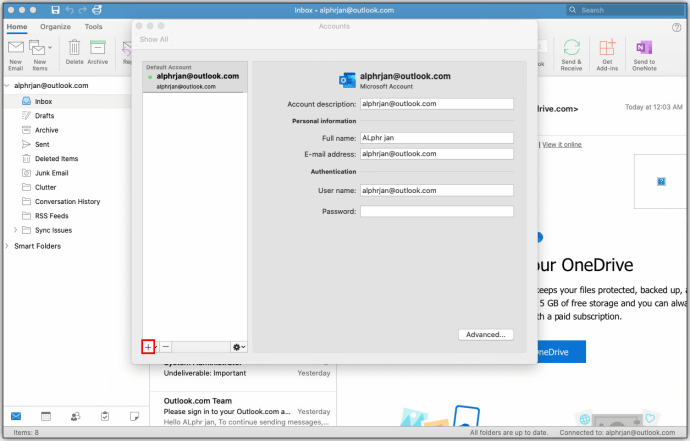
- 轻按 新账户 并使用您的凭据登录您的 Google 帐户。
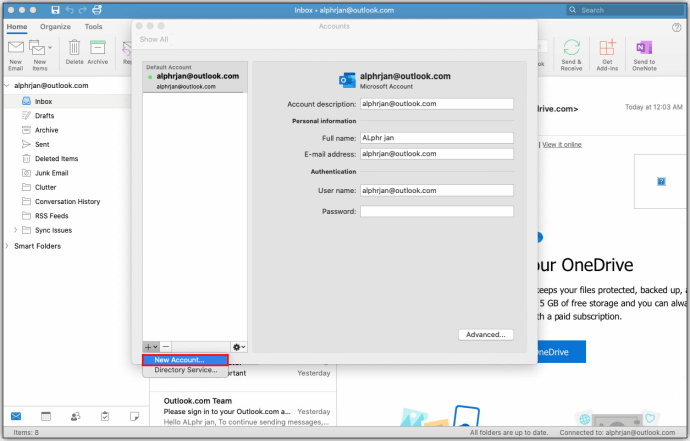
- 点击 继续.
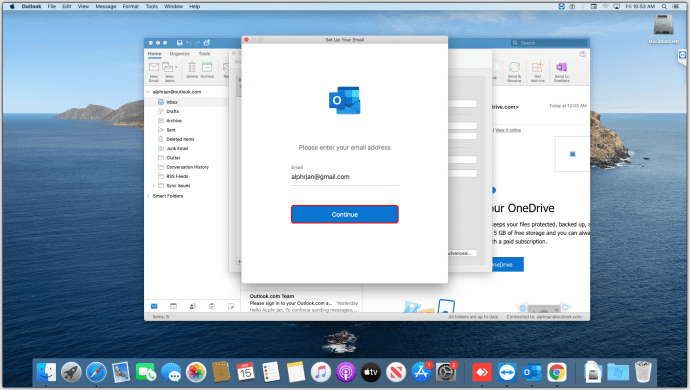
- 确定要同步的 Google 帐户并点击它。
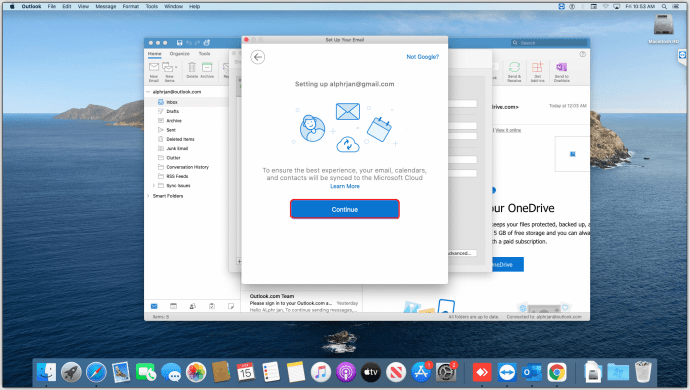
- 当要求授权 Microsoft Apps 访问您的日历时,单击 允许.
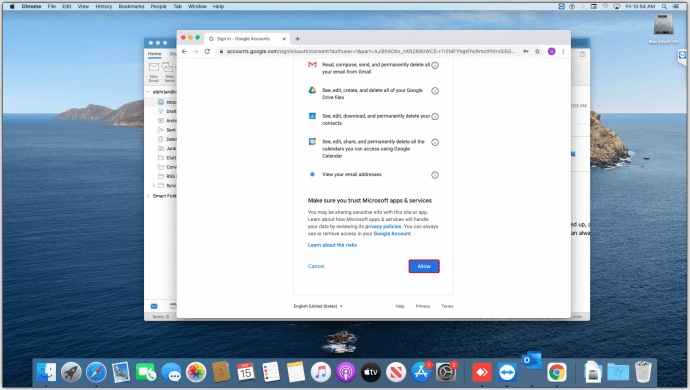
- 在弹出窗口中,单击 开设微软账户 并点击 完毕.
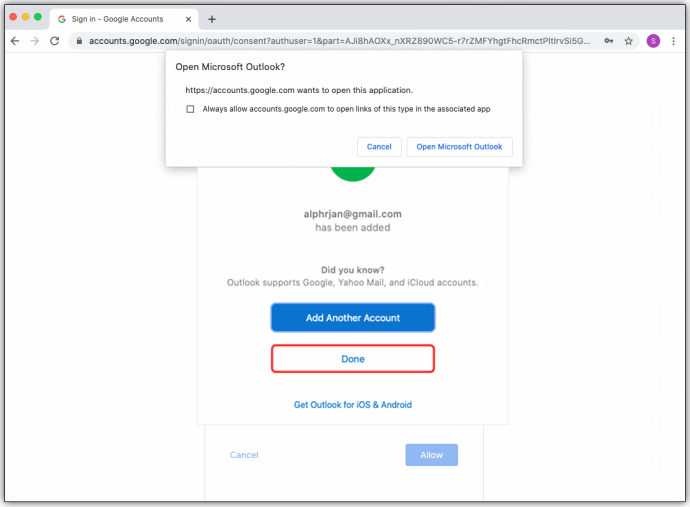
- 单击日历图标可在 Outlook 中查看所有 Google 日历事件。
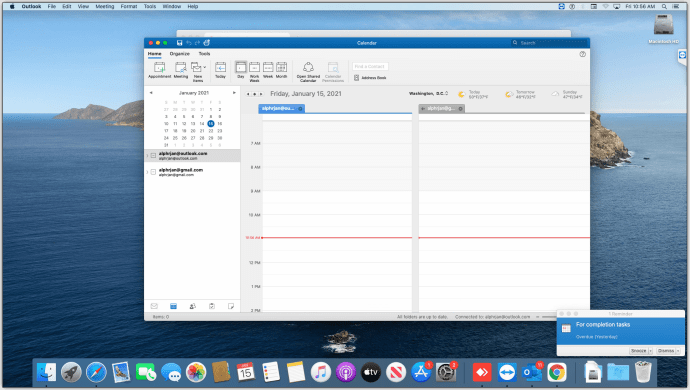
如何将 Outlook 日历与 Gmail 同步
尽管 Gmail 没有官方桌面应用程序,但它仍然可以很好地与 Microsoft Outlook 配合使用,为用户提供两全其美的体验。以下是将 Outlook 日历与 Gmail 同步所需的操作:
- 打开您的 Gmail 帐户。
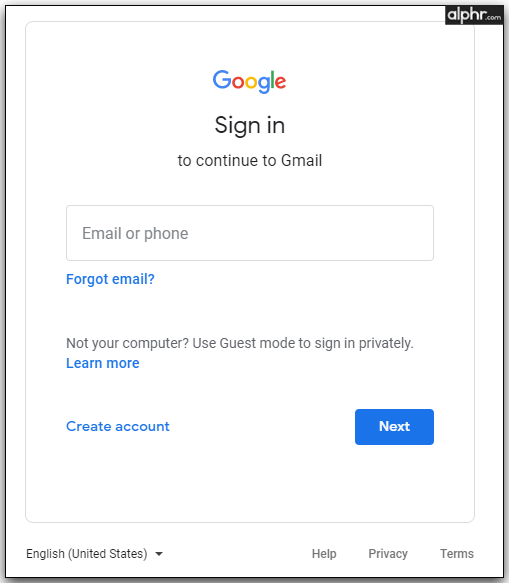
- 点击齿轮图标并打开 设置.
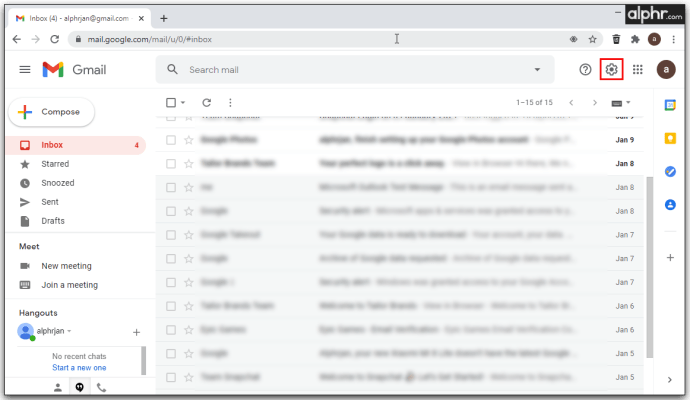
- 点击 转发 POP/IMAP 并确保它被检查。
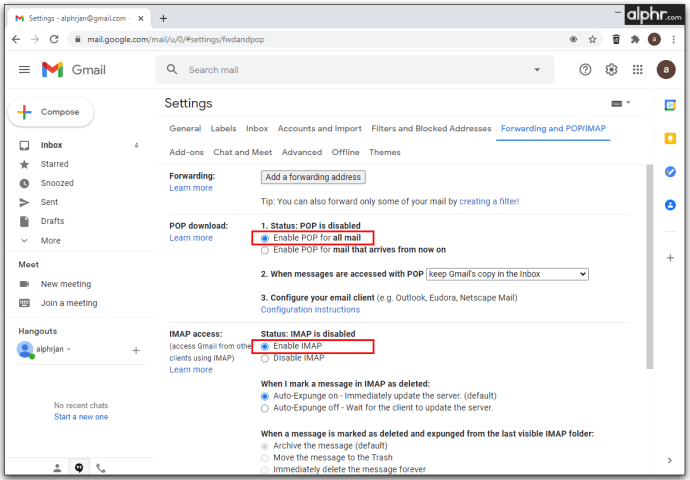
- 点击 保存更改.
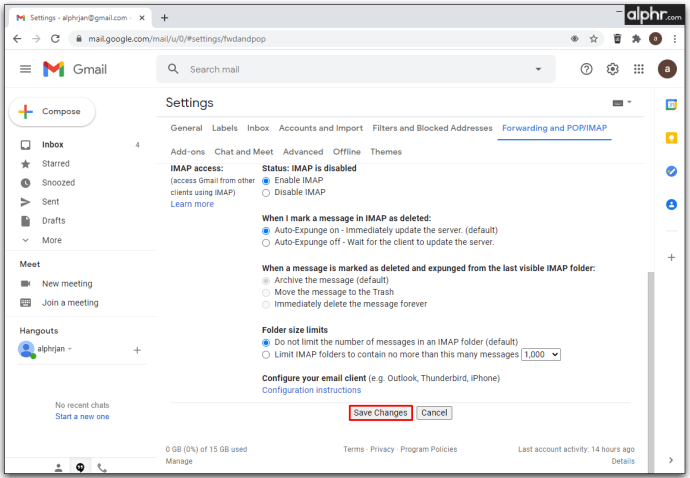
现在是时候连接两个帐户了:
- 打开您的 Outlook 帐户。
- 轻按 文件 和 新增帐户.
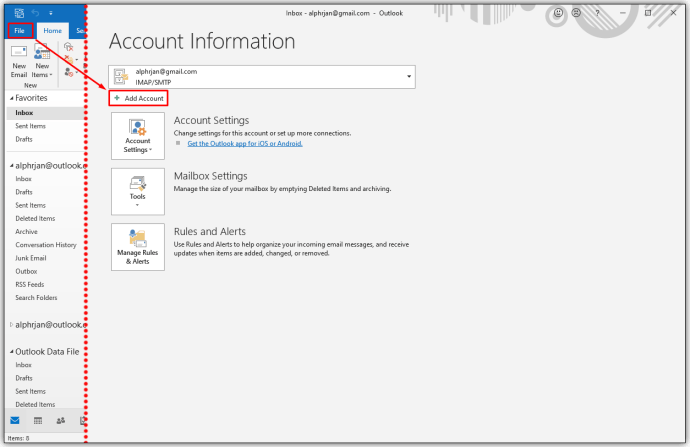
- 输入您的 Gmail 地址并选择 高级选项.
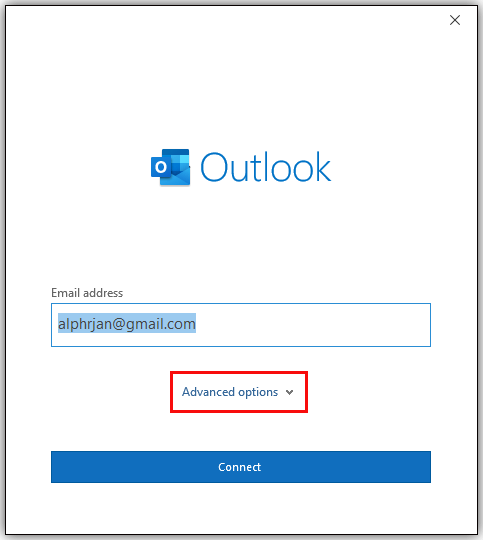
- 选择 让我手动设置我的帐户.
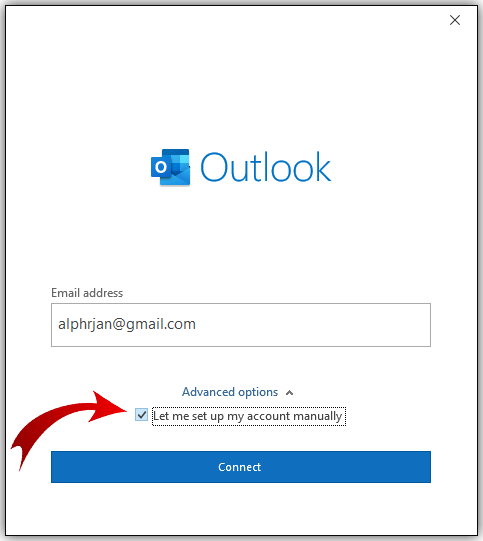
- 点击 连接.
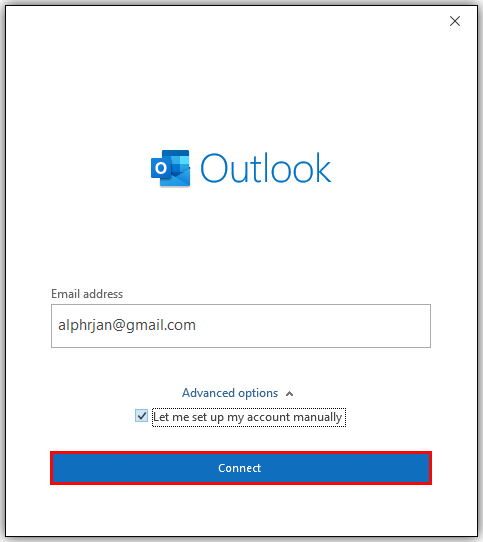
- 添加 IMAP 帐户设置的输入信息。
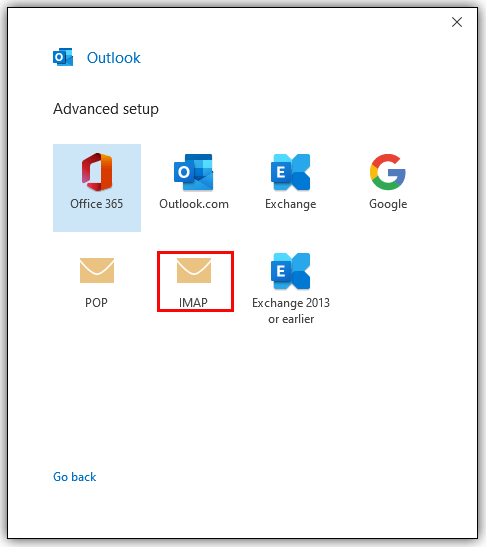
- 输入您的密码并点击 连接.
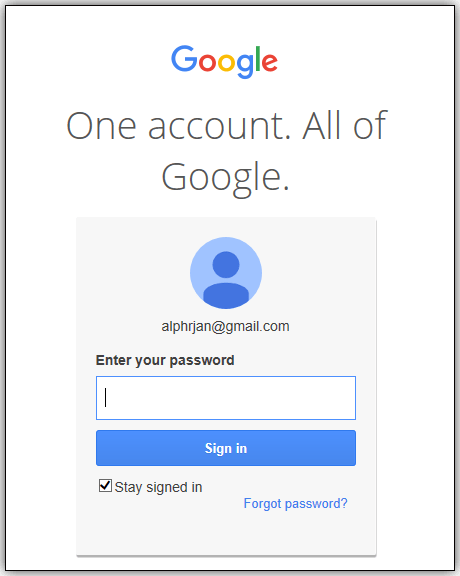
- 账户设置完成后,点击 行.
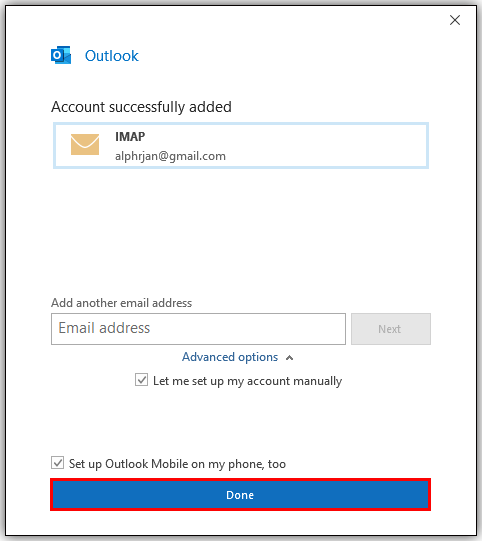
如何在 Chromebook 上将 Outlook 日历与 Google 日历同步
就 Chromebook 而言,同步 Outlook 和 Google 日历并不是一个特别简单的过程。以下是将 Outlook 日历与 Google 连接的方法:
- 打开您的 Google 日历。
- 单击齿轮图标并点击 设置.
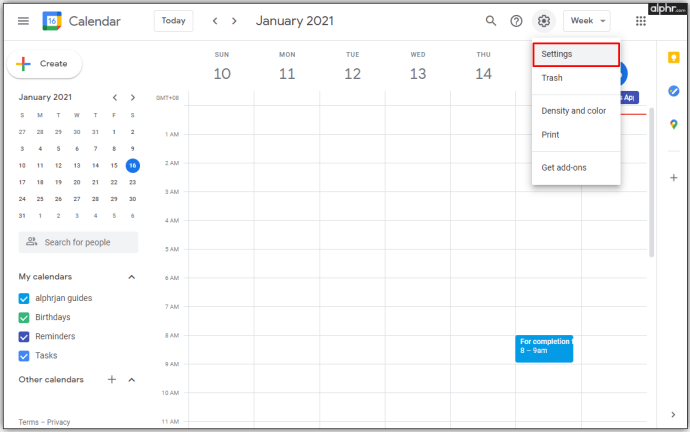
- 轻按 出口和进口 并选择 出口 下载 .ics 文件。
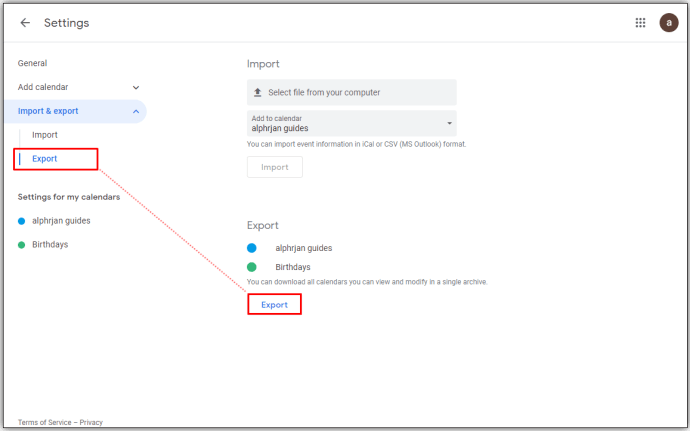
- 打开 Microsoft Outlook 并点击 文件.
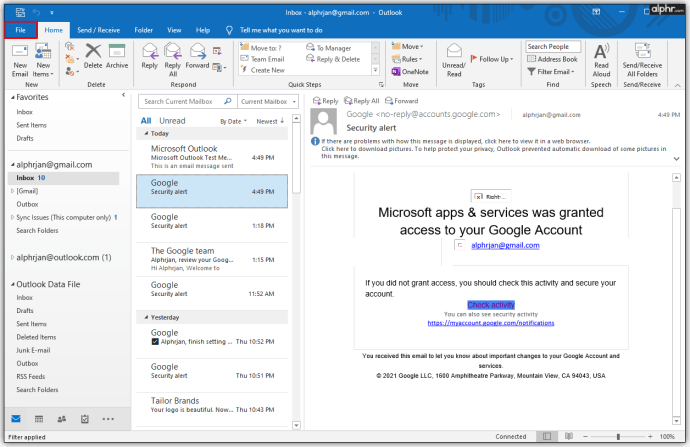
- 在左侧边栏中,您会看到 打开和导出.
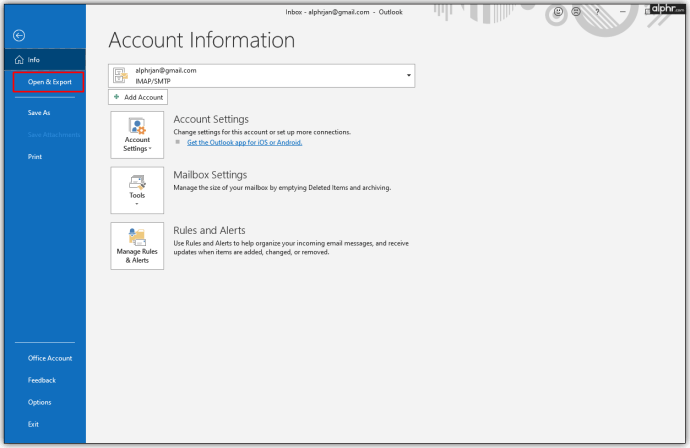
- 点击 进出口.
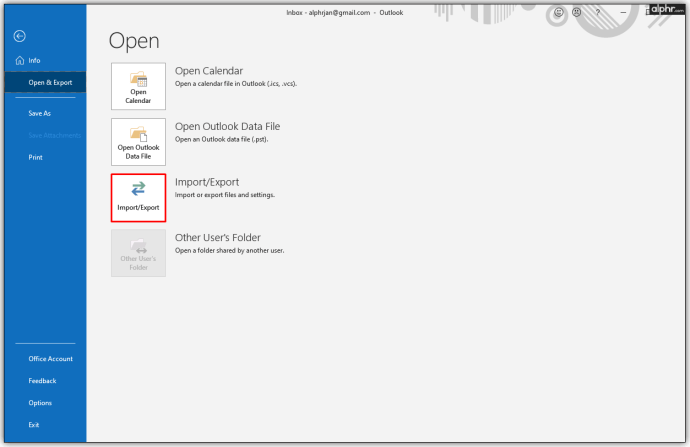
- 当您看到弹出窗口时,您可以上传您的 .ics 文件。
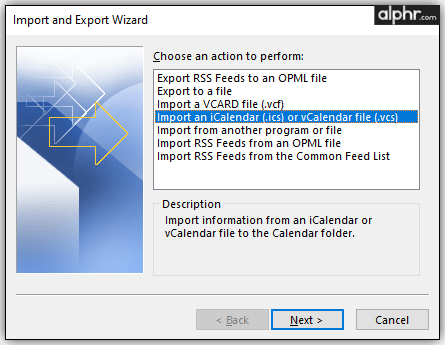
- 找到文件并点击 打开.
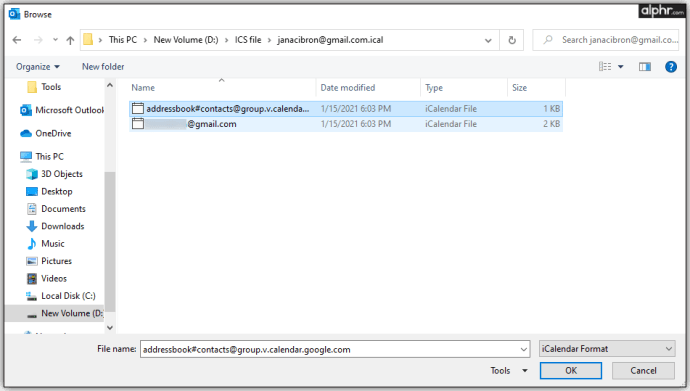
- 点击 进口,您的所有 Google 项目都会显示在 Outlook 日历中。
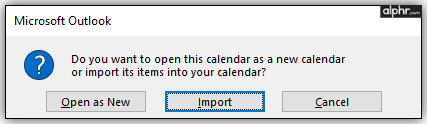
- 现在您可以命名日历或创建一个新日历。
如何在 Windows 10 上将 Outlook 日历与 Google 日历同步
如果您在计算机上使用 Windows 10,并且渴望将 Outlook 日历与 Google 连接,那么您应该执行以下操作:
- 打开您的 Google 日历。
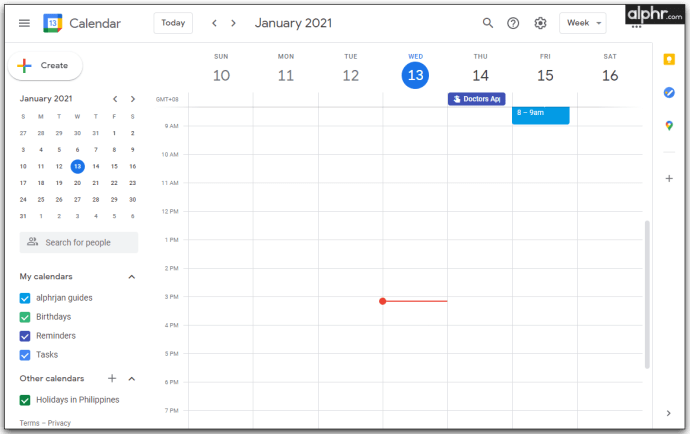
- 单击齿轮图标并点击 设置.
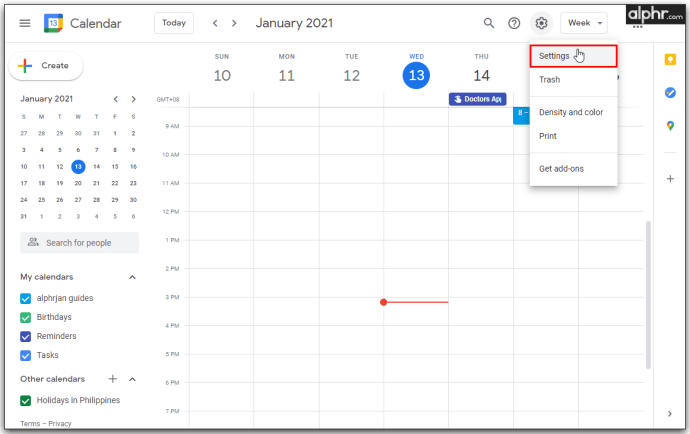
- 轻按 进出口 并选择 出口 下载 .ics 文件。
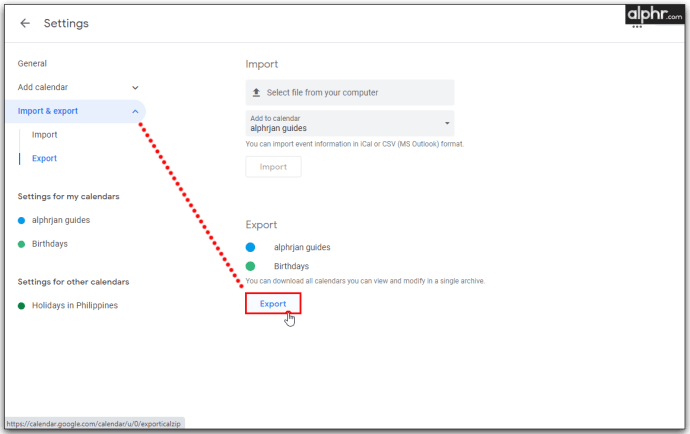
- 打开 Microsoft Outlook 并点击 文件.
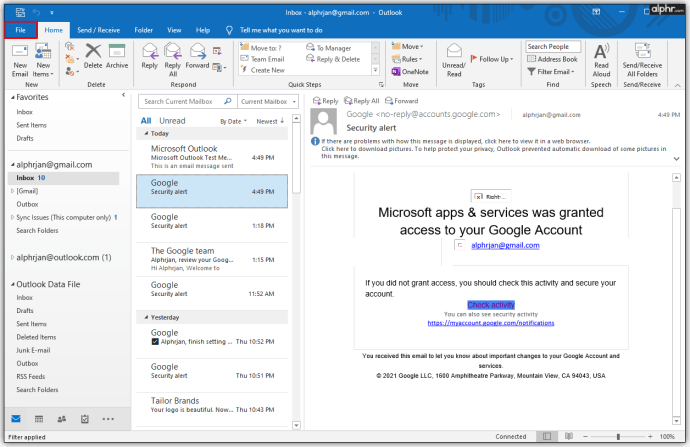
- 在左侧边栏中,您会看到 打开和导出.
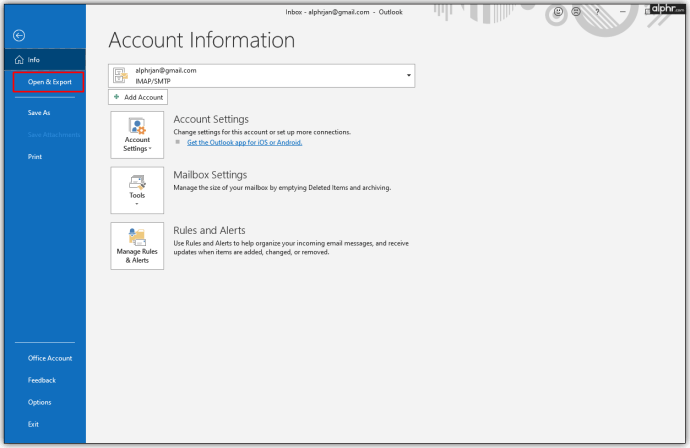
- 点击 进出口.
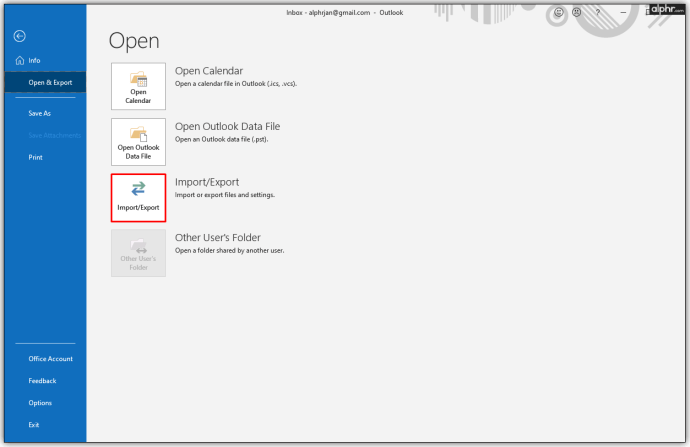
- 当您看到弹出窗口时,您可以在那里上传您的 .ics 文件。
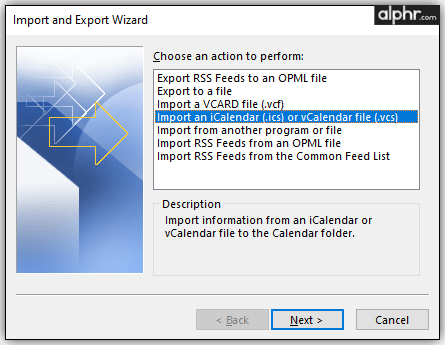
- 找到文件并点击 打开.
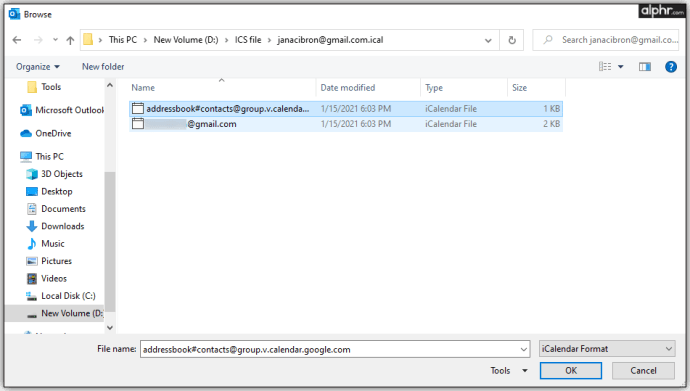
- 点击 进口 并且您的所有 Google 项目都将显示在 Outlook 日历中。
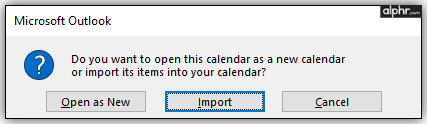
- 现在您可以命名日历或创建一个新日历。
如何将 Outlook 日历导入 Google
如果您使用 Google 日历的频率高于 Outlook,那么将您的所有日历与 Google 同步会很有用。在这里,我们将解释如何做到这一点:
- 打开您的 Office 365 帐户。
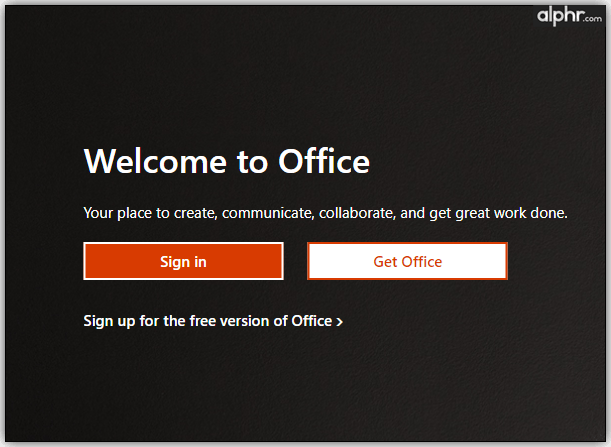
- 转到 Outlook 并单击 设置 和 查看所有 Outlook 设置.
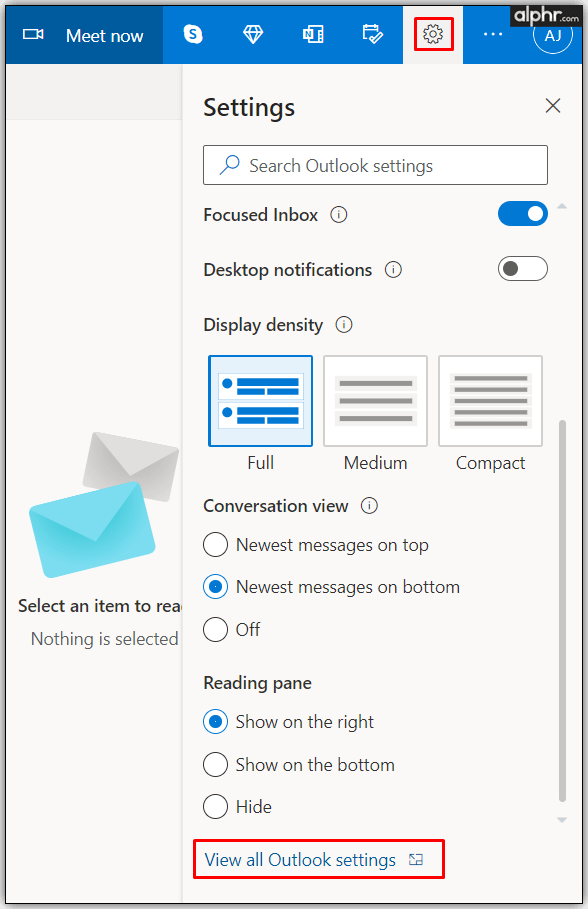
- 点击 日历 接着 共享日历.
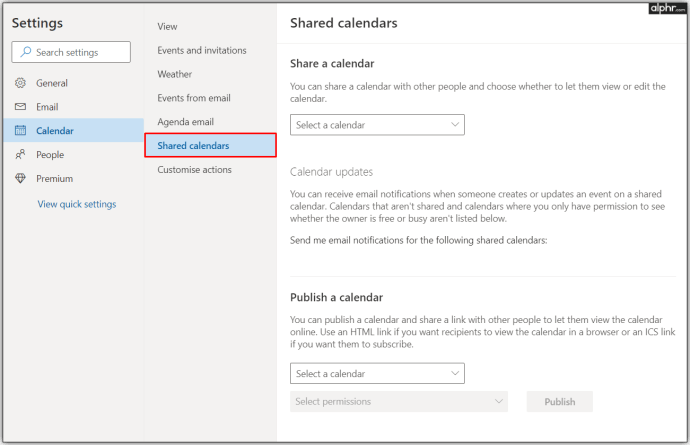
- 在里面 发布日历 部分,您可以获得所需的链接。
- 选择 日历, 然后 可以查看所有详细信息 然后点击 发布.
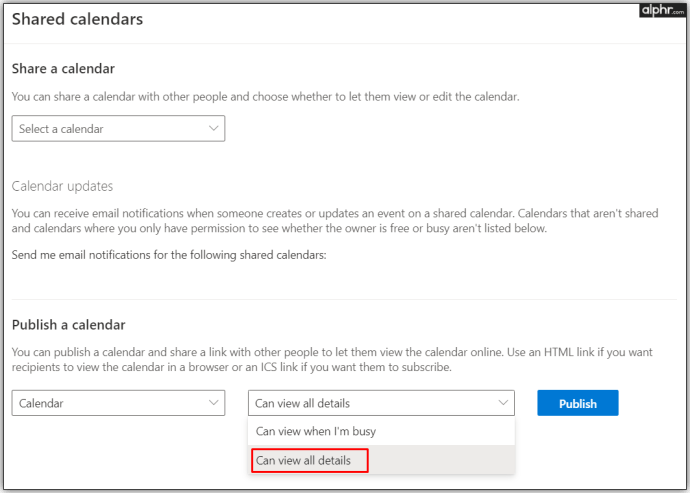
- 复制 ICS 链接以便稍后在 Google 中使用。
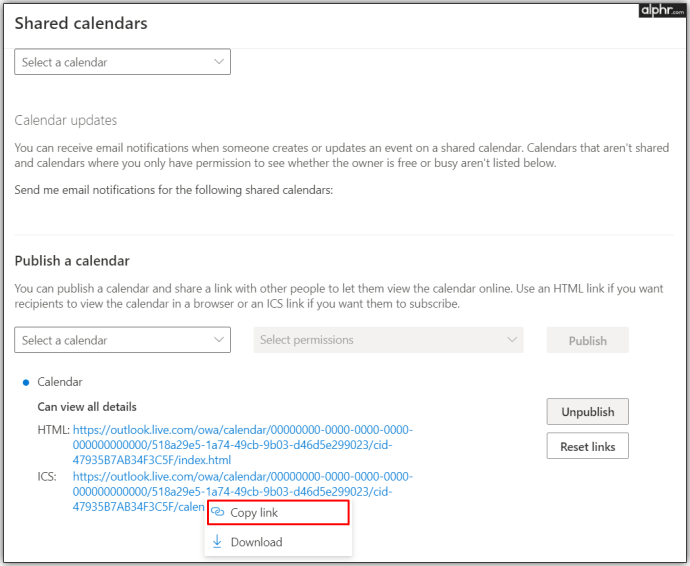
获得 Outlook 日历链接后,现在该打开 Google 日历并完成同步了。这是如何做到的:
- 打开谷歌日历并点击 其他日历 + 在页面底部。
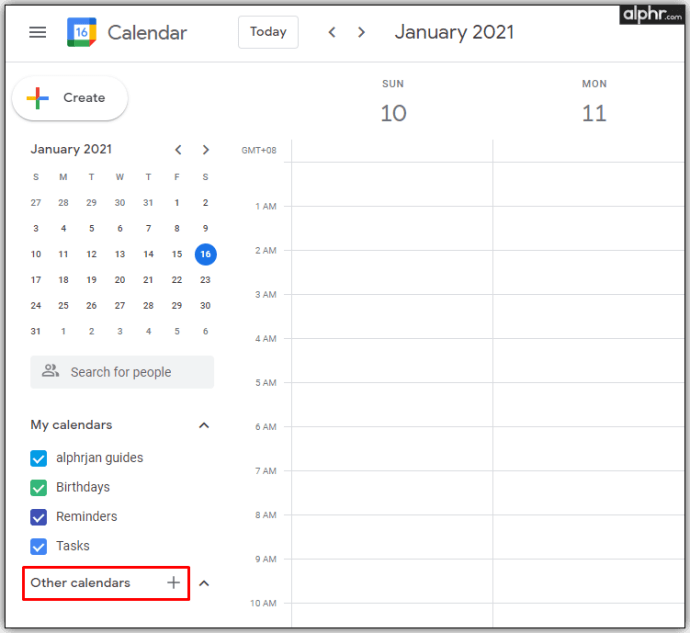
- 接下来,点击 来自网址.
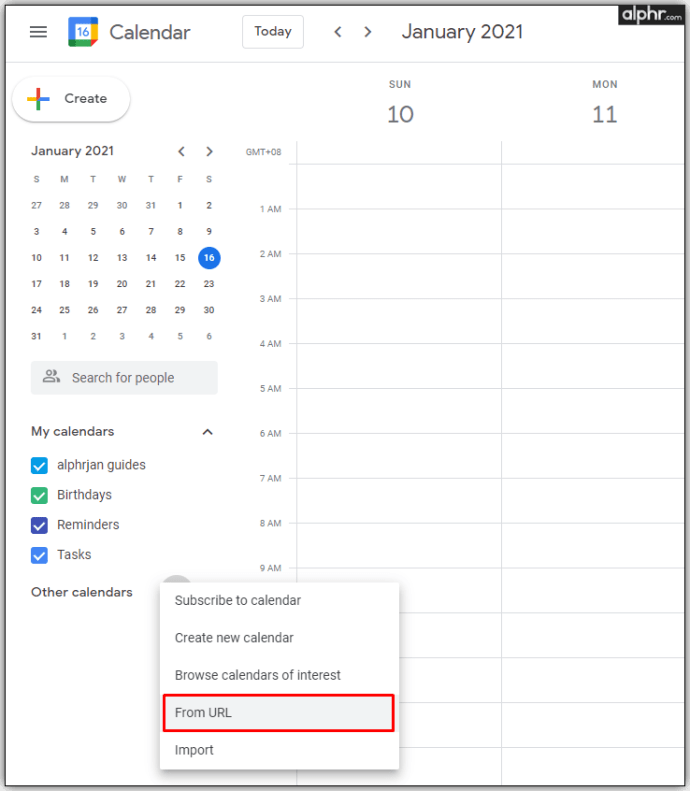
- 粘贴保存的链接并点击 添加日历.
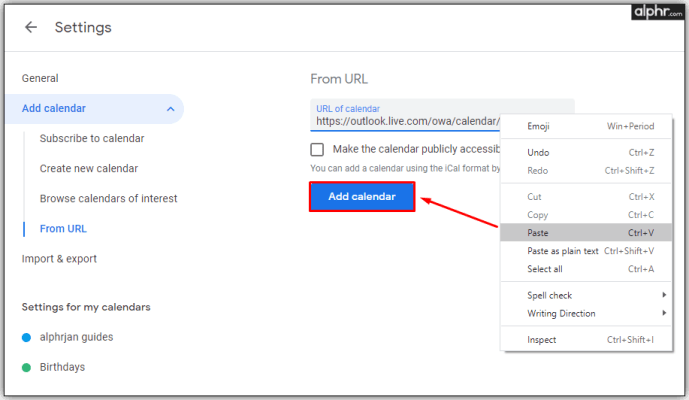
- 在其他日历中,您会看到一个可以选择的新日历。
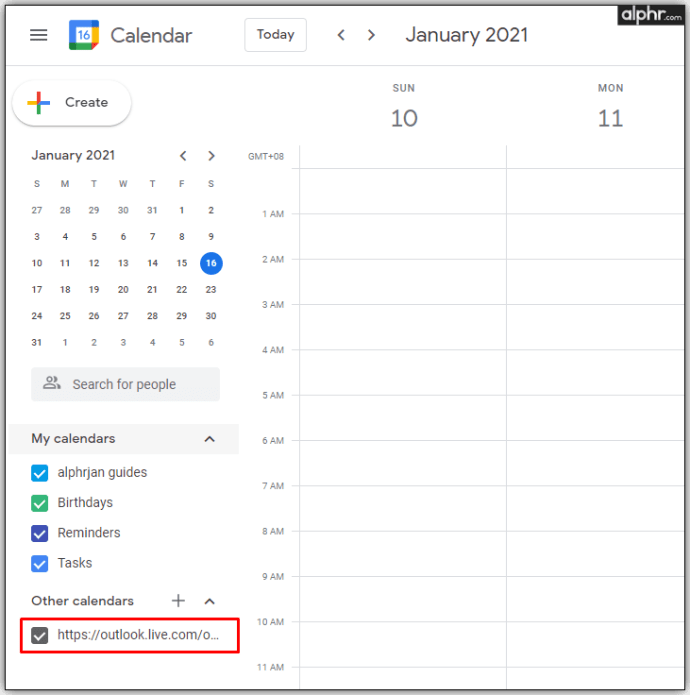
稍后,您可以保存日历、更改其颜色和重命名。如果您决定断开两个日历的连接,只需将鼠标悬停在日历名称上并单击“X”图标即可。
如何将 Google 日历导入 Outlook
有时,用户发现直接通过 Outlook 使用 Google 日历更容易。但是,这需要在两个帐户之间进行冗长的同步过程。第一件事是让您的 Google 日历为合并做好准备:
- 打开谷歌日历。
- 将鼠标悬停在要共享的日历上,然后单击三点图标。
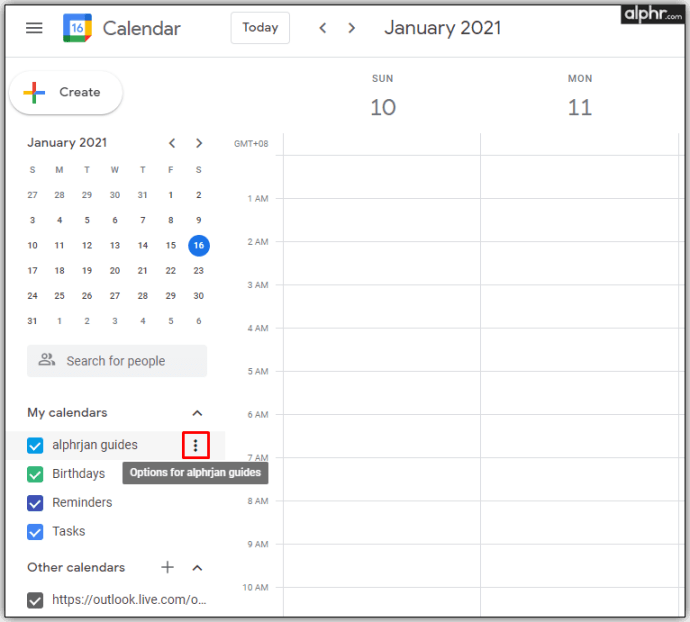
- 点击 设置和共享 并向下滚动,直到找到 整合日历 选项。
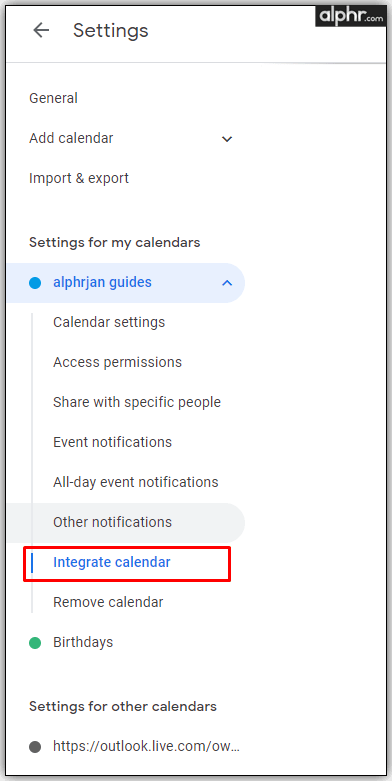
- 当你发现 iCal 格式的秘密地址,复制。
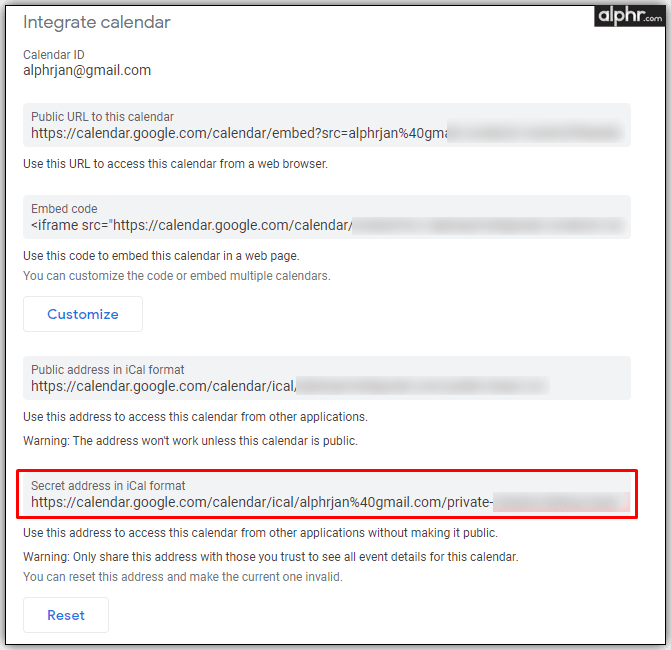
现在,是时候将数据传输到 Outlook 了,具体操作如下:
- 打开 Outlook.com 并打开 Outlook 日历。
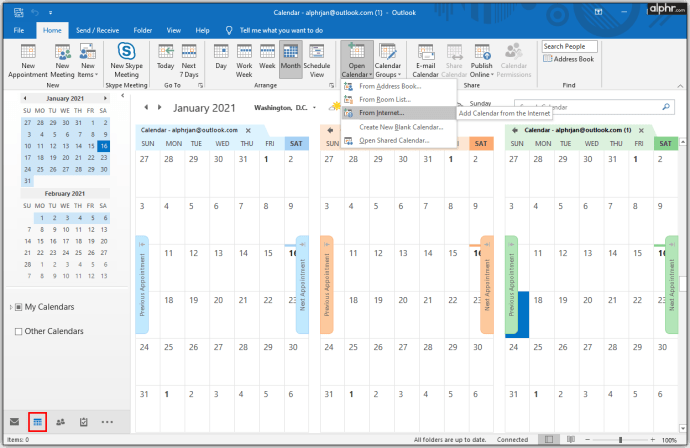
- 选择 添加日历 > 从 Internet.
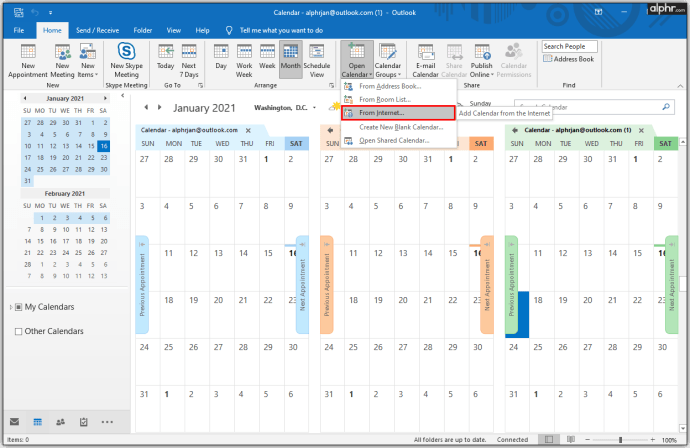
- 粘贴您复制的地址,然后点击 行.
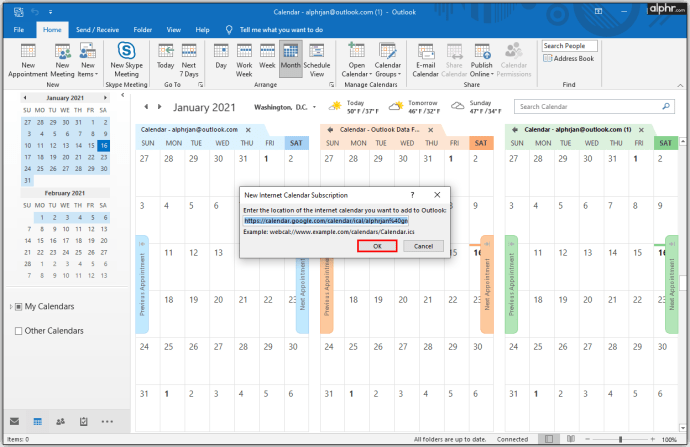
这样,您就可以在 Outlook 上访问所有 Google 日历会议,并将所有内容集中在一处。
您所有的日程安排在一处
使用一个包含所有会议和电话的日历,您可以更好地组织并避免潜在的双重预订。由于许多人拥有多个帐户,我们还向您展示了如何连接所有帐户,无论您是在手机还是计算机上使用它们。
现在您对连接 Outlook 和 Google 日历有了更多的了解,您可以成功地管理您的工作和个人计划。此外,您将学习如何在手机和计算机上进行操作。如果您有不同的解决方案来同步两个平台,请在下面的评论部分告诉我们更多信息。